Page 1

Användarhandbok för InCD
Nero AG
Page 2
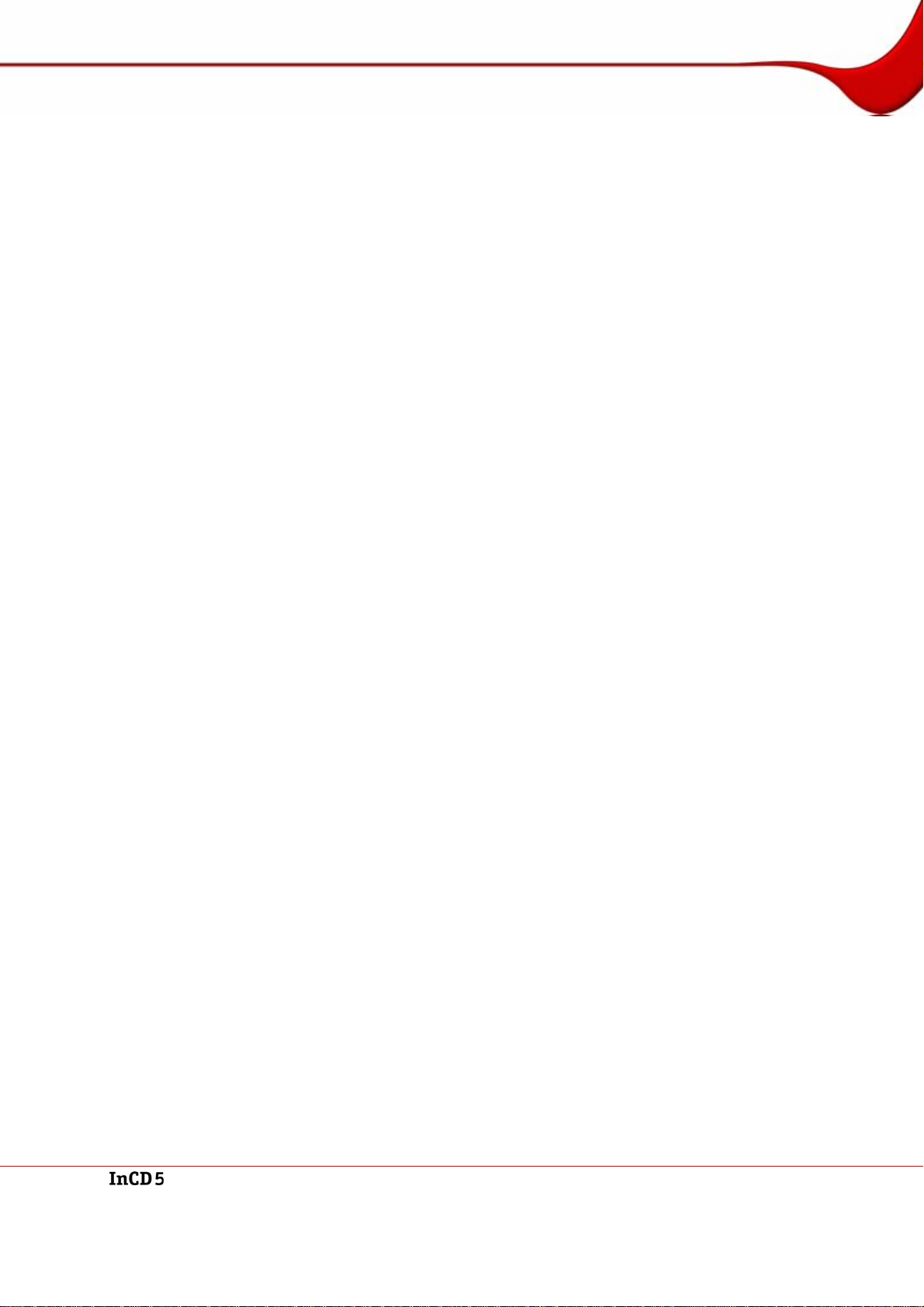
Information om upphovsrätt och varumärken
InCD-handboken och dess innehåll är skyddade av upphovsrätt och tillhör Nero AG. Med
ensamrätt. Handboken innehåller material som är skyddat enligt internationellt gällande upphovsrätt. Ingen del av den här användarhandboken får återges, spridas eller kopieras utan
uttryckligt skriftligt medgivande från Nero AG.
Nero AG godkänner inte krav som går utöver garantirättigheternas klausuler. Nero AG ansvarar inte för att innehållet i användarhandboken till InCD är felfritt. Innehållet i såväl levererad programvara som användarhandboken till InCD kan ändras utan föregående meddelande.
Alla märkesnamn och varumärken tillhör respektive ägare.
Alla förekommande varumärken finns med endast i informationssyfte.
Varumärkena ”Mount Rainier” och ”EasyWrite” tillhör Mount Rainie r-gruppen.
Copyright © 2007 Nero AG och dess licensgivare. Med ensamrätt.
REV 5.1; SW: 5.5.1.23
Page 3
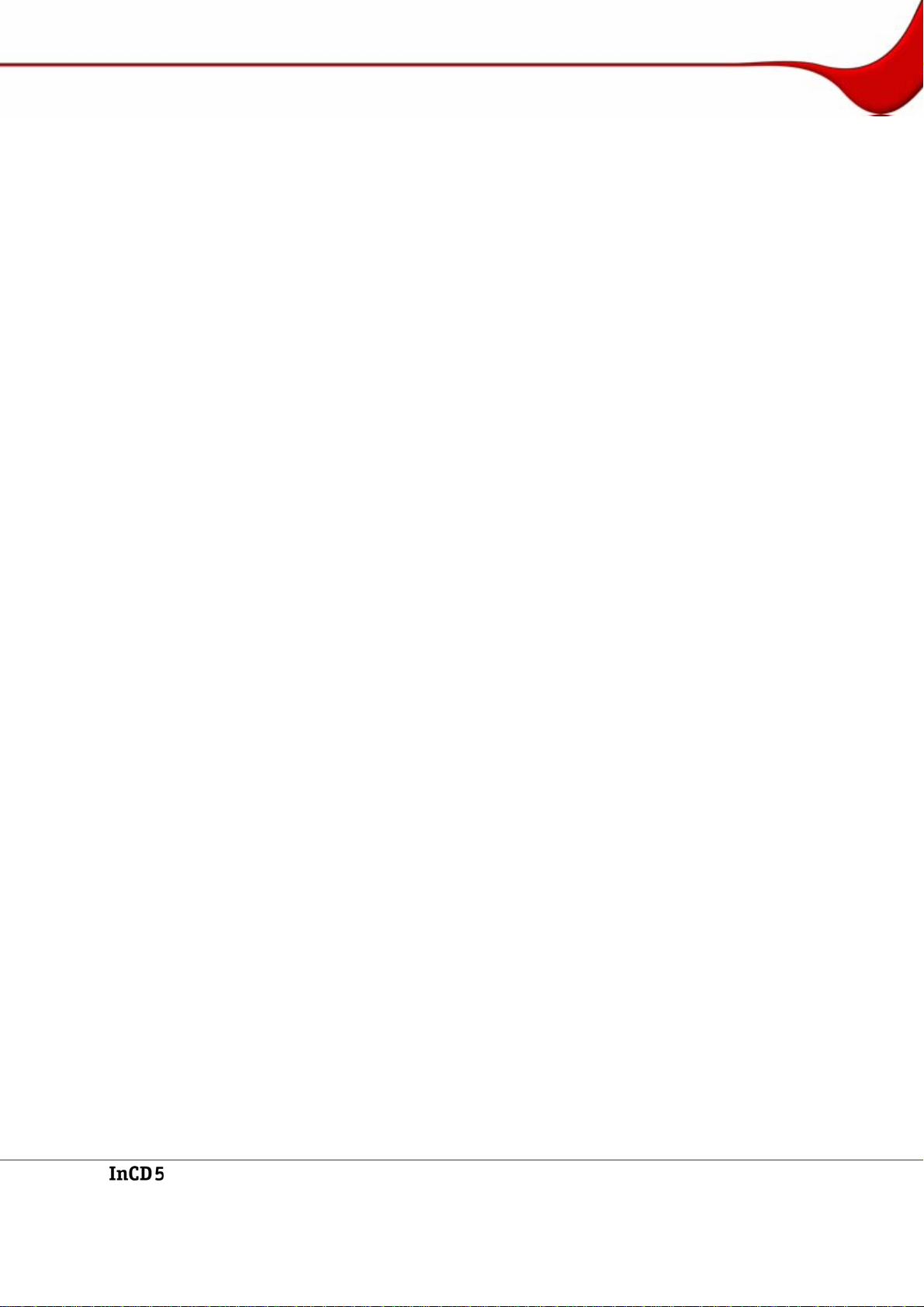
Innehåll
Innehåll
1 Allmän information 5
1.1 Om användarhandboken 5
1.2 Om InCD 5
1.3 Två olika InCD-versioner 6
1.4 InCD Reader 6
2 Teknisk information 7
2.1 Systemkrav 7
2.1.1 Operativsystem 7
2.1.2 Maskinvara 7
2.1.3 Programvara för paketskrivning 7
2.1.4 Skivor som stöds 7
2.1.5 Skivformat som stöds 8
3 Installation 9
3.1 Installera InCD 9
3.2 Avinstallera InCD 10
3.3 Installera SecurDisc™ 10
4 Öppna SecurDisc™ 11
4.1 Snabbmenyn för SecurDisc™ 11
4.1.1 Fönstret SecurDisc™ - Alternativ 12
4.2 Fönstret SecurDisc™ - Funktioner för skiva och enhet 13
4.3 Öppna SecurDisc™-skiva 14
5 Öppna InCD 18
5.1 Fliken InCD 18
5.2 Huvudfönstret för InCD 20
5.3 InCD-inställningar 22
5.3.1 Definiera allmänna InCD-inställningar 23
5.3.2 Välj åtgärd vid inmatning av en tom skiva 23
5.3.3 Välj åtgärd vid utmatning av en öppen R-skiva 24
6 Formatera skivor 25
6.1 Formatera en skiva 27
7 Radera skivor 28
7.1 Radera skivor 29
sidan 3
Page 4
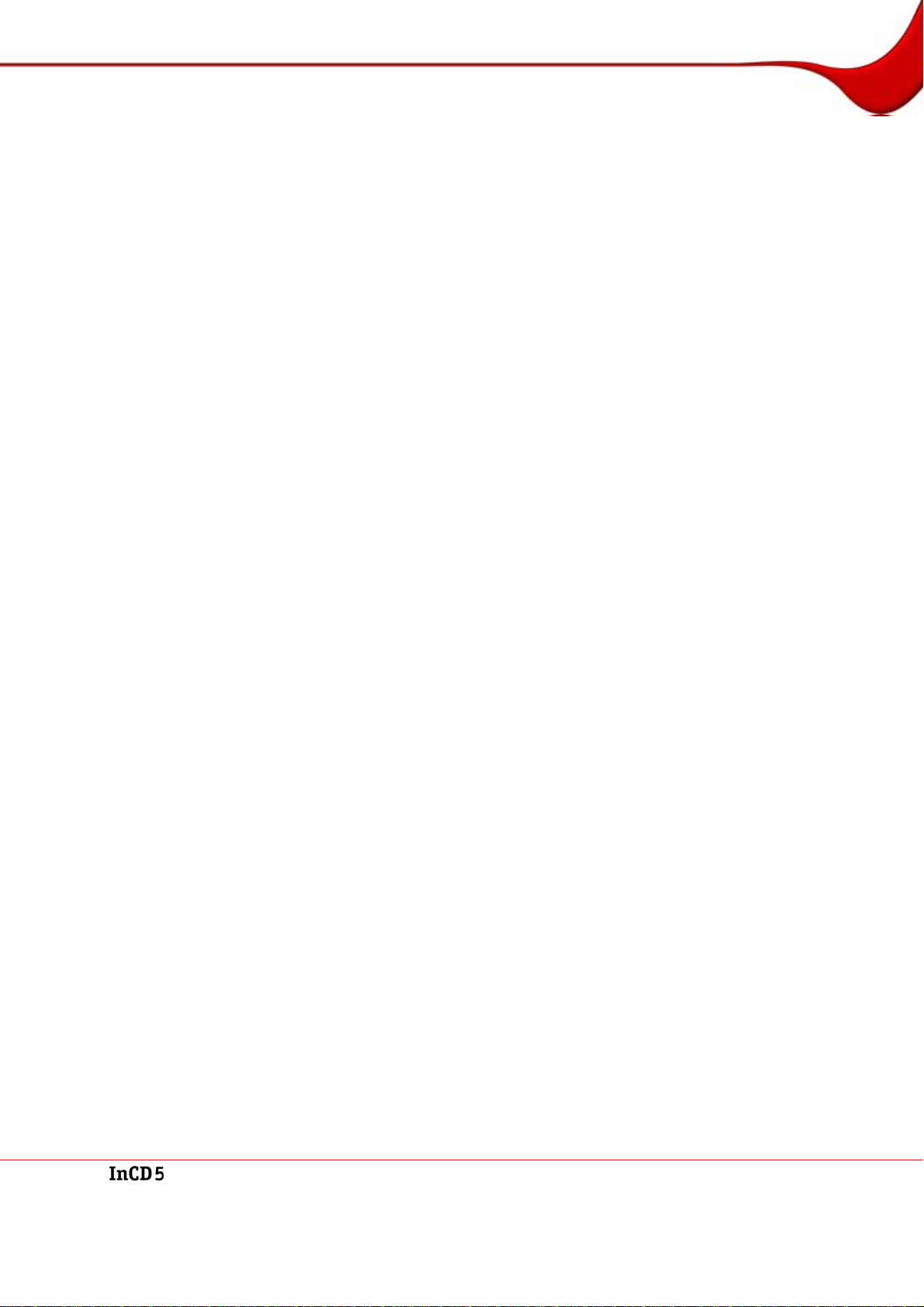
Innehåll
8 Enhetsinformation 30
9 Enhetsalternativ 32
10 Spara data till en skiva som formaterats med InCD 33
11 Radera data från en skiva som formaterats med InCD 34
12 Kortkommandon 35
13 Index 36
14 Kontakt 37
14.1 Kontaktinformation 37
sidan 4
Page 5
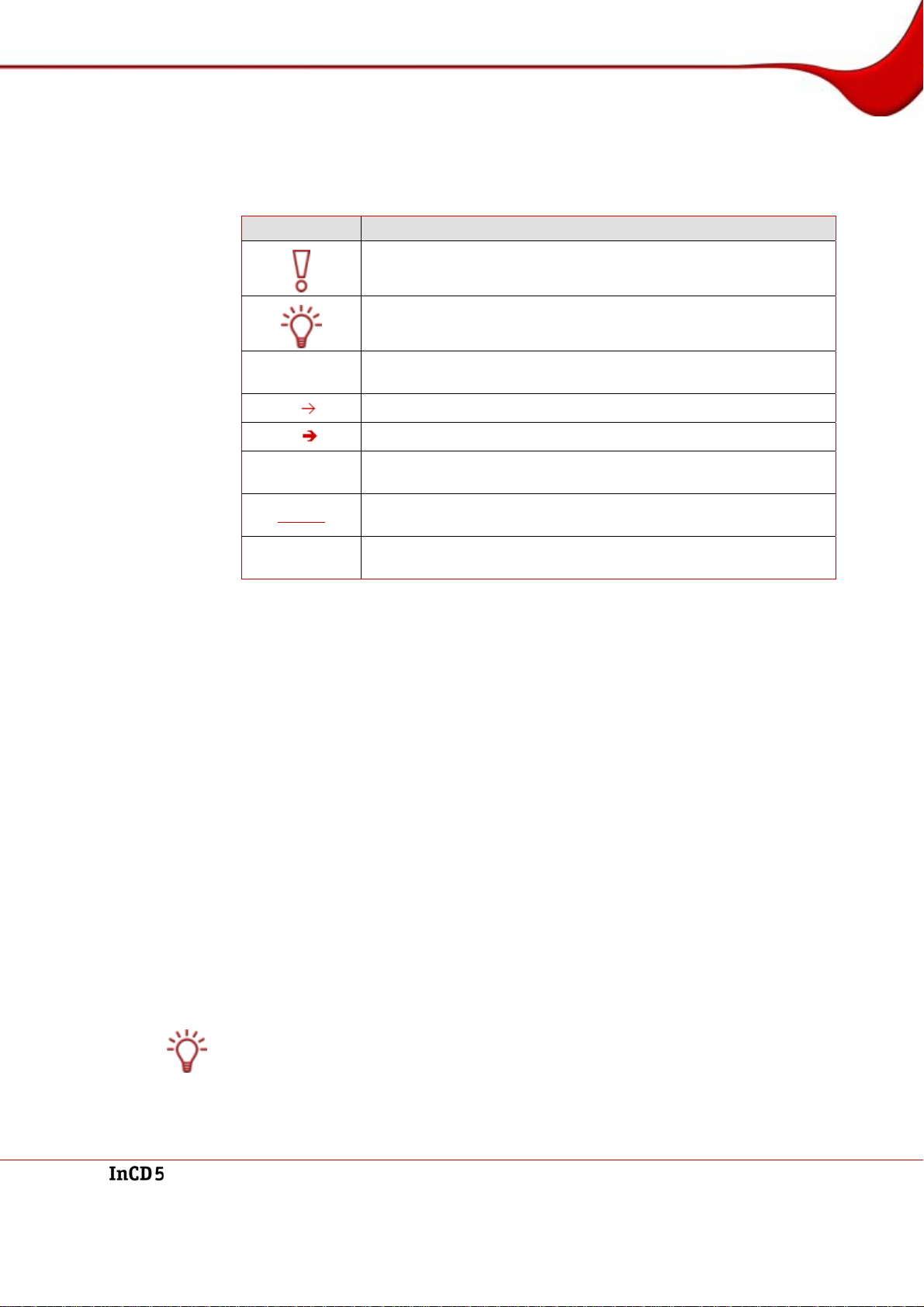
Allmän information
1 Allmän information
1.1 Om användarhandboken
För att få så stort utbyte som möjligt av handboken bör du känna till följande symboler:
Symbol Betydelse
Indikerar varningar, krav eller anvisningar som måste beaktas.
Indikerar ytterligare information eller råd.
1. Starta…
OK
Kapitel
[…]
Siffran i början på en rad anger en anvisning. Utför anvisningarna i
angiven ordningsföljd.
Indikerar ett delresultat.
Indikerar ett slutresultat.
Indikerar textavsnitt och knappar som visas i programmets grän s-
snitt. De visas i fet stil.
Indikerar hänvisningar till andra kapitel. Dessa visas som under-
strukna röda länkar.
Indikerar en tangentkombination som används för att ange ett visst
kommando.
1.2 Om InCD
Med paketskrivprogrammet InCD kan du formatera skivor och använda dem på samma sätt
som disketter, men med större lagringsutrymme. Du kan kopiera filer till en skiva genom att
dra och släppa i Utforskaren eller spara dem på skivan från andra program. InCD använ der
UDF-filsystemet och är kompatibelt med UDF-läsaren i Windows® 2000 och Windows® XP.
Det går även att kontrollera om det har uppstått fel vid formateringen av skivan. InCD kan
komma åt data i skadade sektorer i filsystem i versioner senare än UDF 2.50 tack vare funktionen för dubblerade metadata, vilket ger ett bättre dataskydd. Med hjälp av SmartDetectteknologi kan InCD automatiskt få information om olika brännares skrivegenskaper, även om
brännaren är nyare än den InCD-version du använder. Medier som är skrivna med InCD är
naturligtvis kompatibla med andra program som följer UDF-standarden.
Med InCD kan du också läsa skivor som skapats med SecureDisc™-teknik. SecurDi sc™ är
en innovativ hård- och mjukvarubaserad säkerhetsteknik utvecklad av Nero och HLDS, med
vilken du kan skapa skivor med säkerhetsfunktioner som dataintegritet, redundans, kryptering och kopieringsskydd. Skivorna skapas med SecurDisc™-kompatibla brännare, som de
från HLDS/L, och Nero Express, och kan därefter läsas av valfri skivenhet med Nero InCD
eller InCD Reader.
Om en SecurDisc™-skiva har skyddats av ett kopieringsskydd som går att ta bort med ett
lösenord, kan den läsas med InCD förutsatt att en SecurDisc™-läsare är inkopplad och att
du kan lösenordet.
InCD använder inte längre endast omskrivningsbara skivor (CD-RW, DVD-RAM, DVD+RW
och DVD-RW). Med InCD kan du nu skriva till samtliga tillgängliga skivor på marknaden,
men skivor som endast kan skrivas en gång (R-skivor) kan inte raderas eller formateras
om.
sidan 5
Page 6
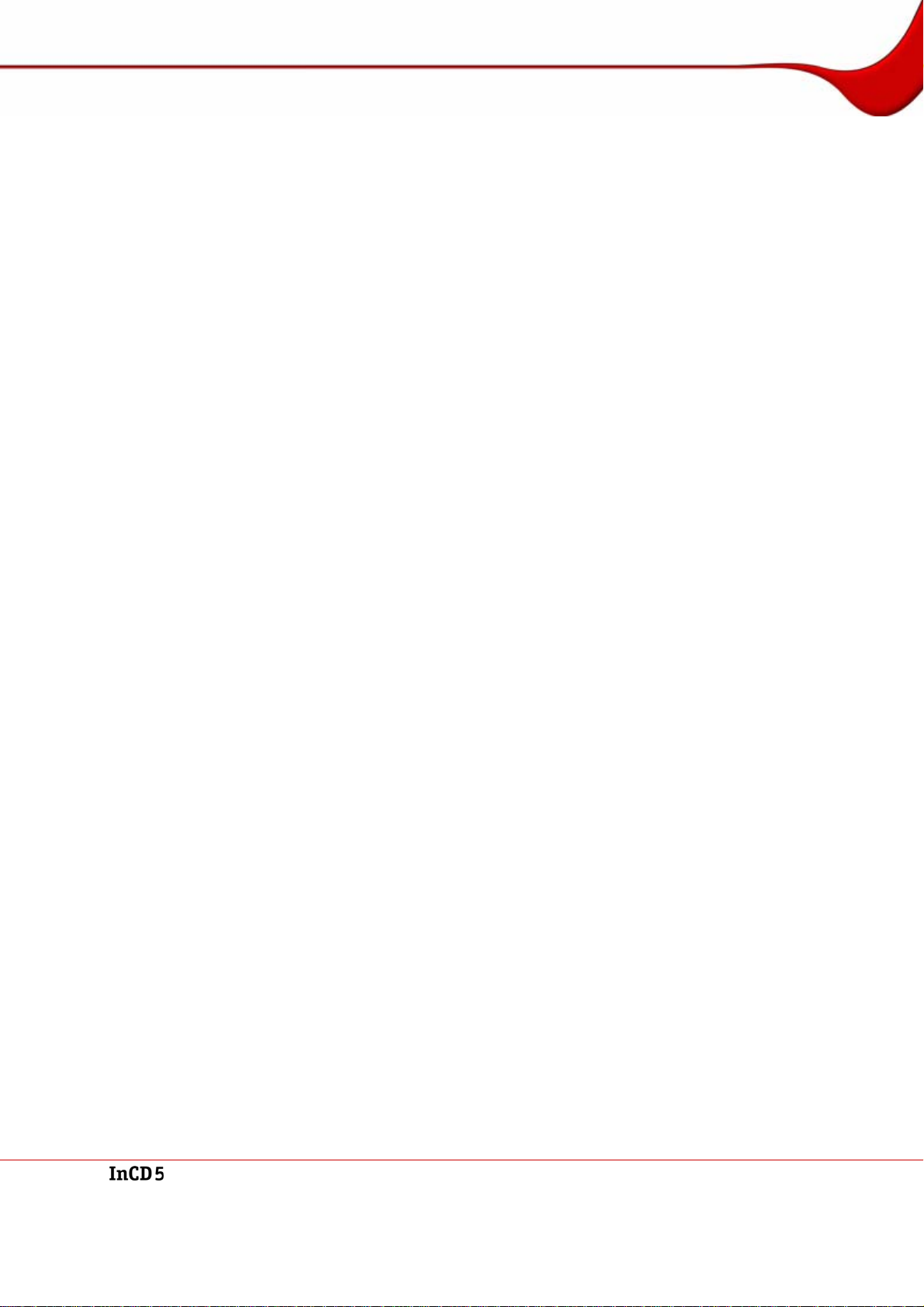
Allmän information
1.3 Två olika InCD-versioner
Det finns två olika versioner av InCD 5:
InCD 5 och InCD 5 Essentials.
Båda versionerna innehåller samtliga funktioner.
1.4 InCD Reader
Med InCD Reader kan du läsa alla skivor som skapats med InCD, även på datorer som inte
har InCD installerat.
Dessutom går det att med InCD läsa samtliga skivor som har skapats med SecurDisc™ - till
och med på läsare som inte stöder SecurDisc™.
Om en SecurDisc™-skiva har skyddats av ett kopieringsskydd som går att ta bort med ett
lösenord, kan den läsas med InCD förutsatt att en SecurDisc™-läsare är inkopplad och att
du kan lösenordet.
Du kan ladda ner InCD Reader gratis från Neros webbsida.
sidan 6
Page 7
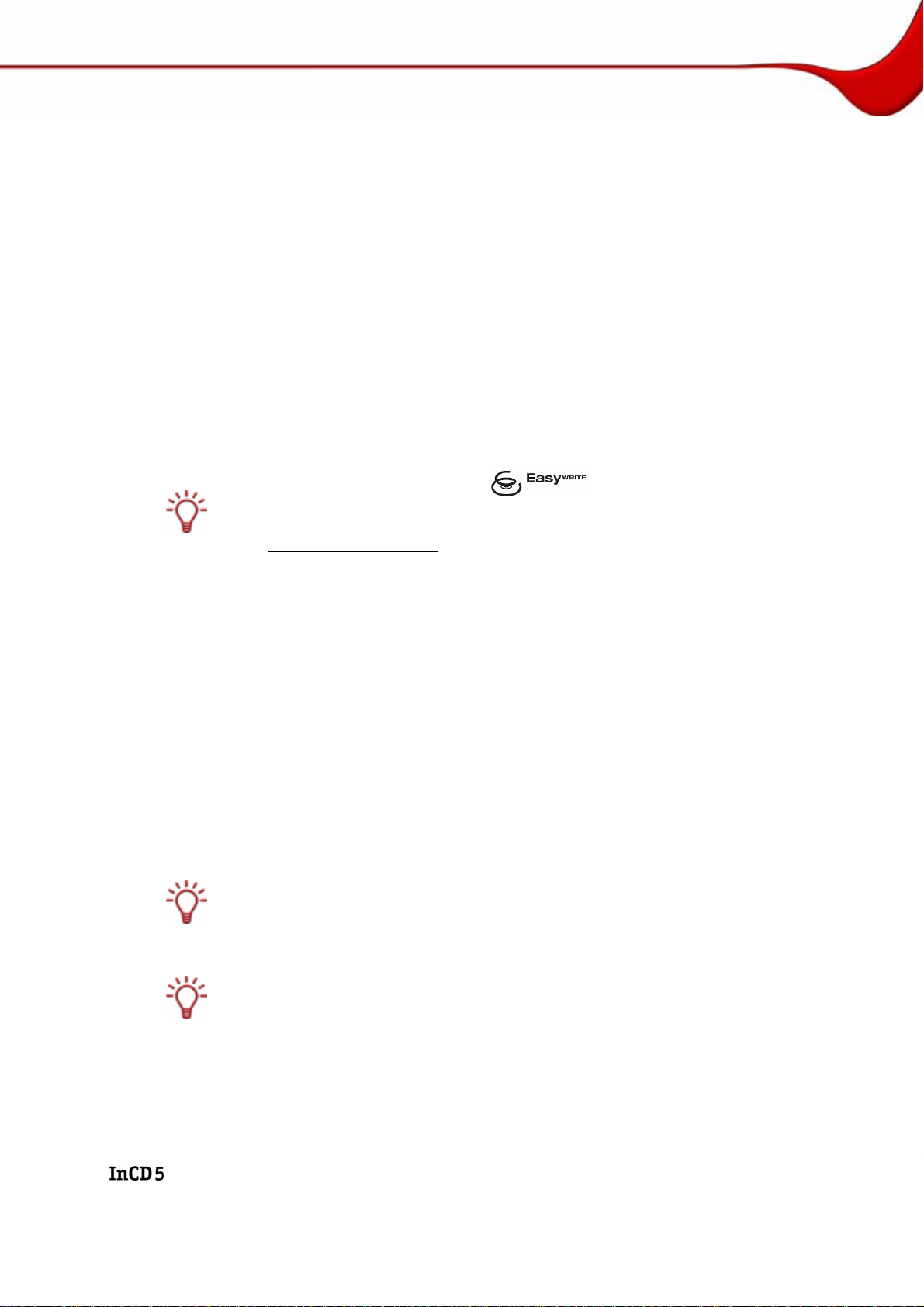
Teknisk information
2 Teknisk information
2.1 Systemkrav
2.1.1 Operativsystem
Windows® 2000
Windows® XP
Windows® 2003 Server
Windows Vista™
2.1.2 Maskinvara
CD-/DVD-brännare som stöder både skivor som kan brännas en gång och flera gånger (multiread-RW-brännare som stöder MMC, brännare som stöder Mt Rainer, MRW).
De allra flesta brännare som har stöd för Mt Rainier är märkta med ”EasyWrite”. EasyWrite
är ett registrerat varumärke som tillhör Philips.
http://www.mt-rainier.org om du vill ha mer information om Mt. Rainer.
Gå till
2.1.3 Programvara för paketskrivning
Även om InCD kan användas tillsammans med skivor som har formaterats med andra program för paketskrivning är det inkompatibelt med dessa programvaror. Detta innebär att du
först måste avinstallera övriga programvaror för paketskrivning innan du kan installera InCD.
Innan installationen startas kontrollerar InCD vilka andra program som är installerade och
om det finns andra paketskrivningsprogram avbryts installationen. Du får då ett meddelande
om detta via en dialogruta.
2.1.4 Skivor som stöds
Skivor som kan brännas en gång (R-skivor), samt omskrivbara skivor:
CD-R, CD-RW, DVD±R, DVD±RW, DVD-RAM, BD-R, BD-RE, HD-DVD och HD-DVD-R.
Du kan formatera skivor som kan brännas en gång (R-skivor) med h j älp av InCD och sedan
efter hand fylla dem med information tills de når sin maximala kapacitet. Du kan även radera filer från dessa skivor, men ingen lagringskapacitet frigörs då på skivorna. Till skillnad
från RE- och RW-skivor, kan du inte heller formatera om eller bränna dessa skivor på nytt
med InCD.
En DVD-RAM-skiva kan ha olika sorters skrivskydd (skyddskassett, mediespecifikt skrivskydd m.m.). Om skivan har någon form av skrivskydd måste detta tas bort för att du ska
kunna spara filer på skivan, radera filer eller formatera skivan.
sidan 7
Page 8
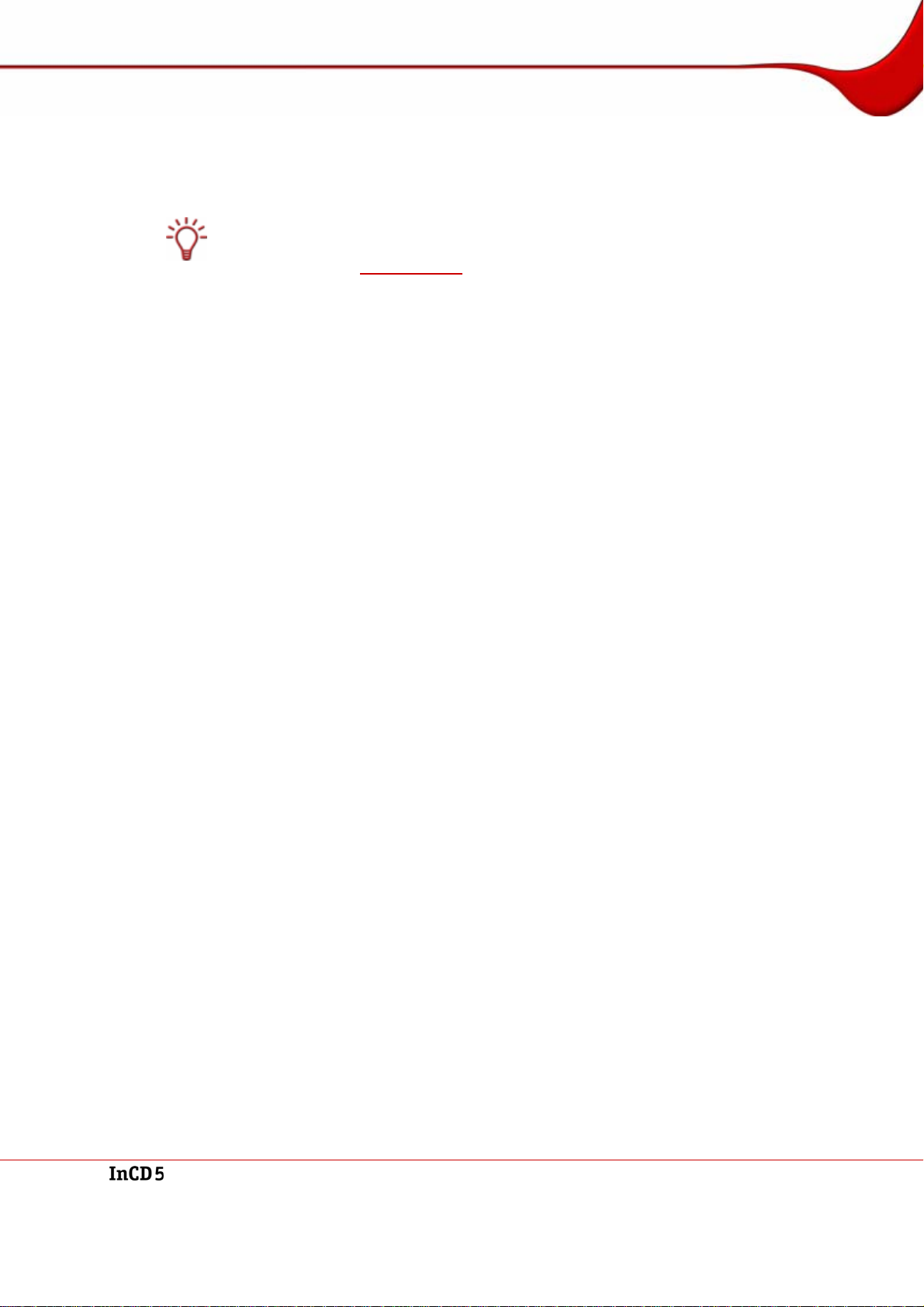
Teknisk information
2.1.5 Skivformat som stöds
CD-MRW, DVD+MRW (vanliga CD-RW- eller DVD+RW-skivor som har formaterats till
formatet MRW, Mount Rainier reWrite, med en brännare som stöder Mount Rainier)
Om du vill att datorn ska kunna läsa (inte skapa) MRW-skivor i brännare som inte stöder
skivformatet MRW, behöver du vad som brukar kallas för ett mappningsprogram – InCD
Reader. Mappningsprogrammet installeras inte tillsammans med InCD, men du kan hämta
det kostnadsfritt på
www.nero.com.
sidan 8
Page 9
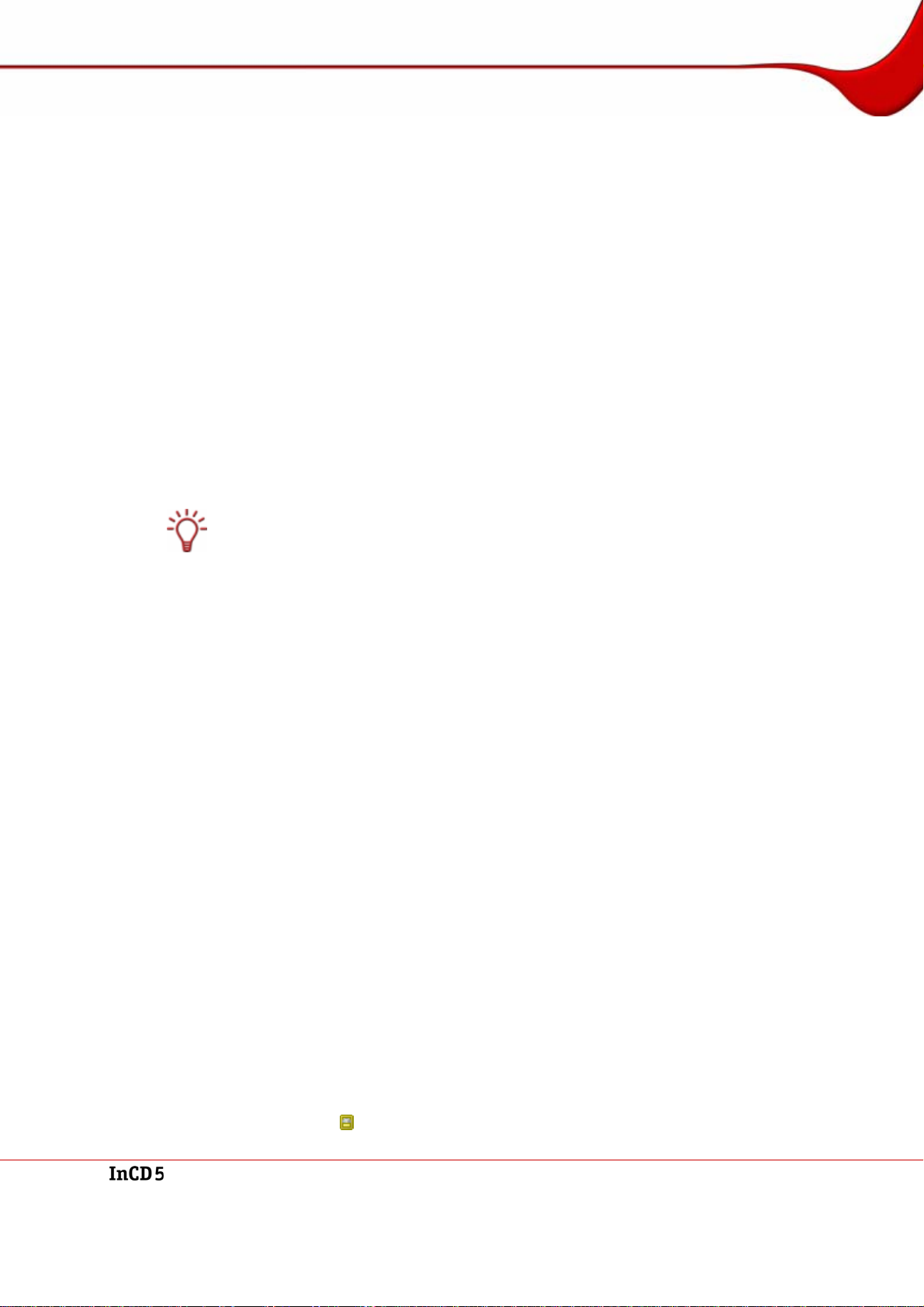
Installation
3 Installation
3.1 Installera InCD
Innan du installerar InCD måste följande krav vara uppfyllda:
Du måste först avinstallera samtliga tidigare versioner av InCD som kan finnas i datorn (v.
3.X och/eller 4.X).
Du måste ha administratörsrättigheter på den dator där du vill installera eller avinstallera
InCD.
InCD är en del av Nero 7-paketet och finns med på både installationsskivan för Nero 7 och i
den hämtningsbara webbversionen av Nero. InCD installeras dock inte automatiskt när du
gör standardinstallationen av Nero 7.
Du måste därför göra något av följande för att installera InCD:
välja Anpassad installation när du installerar Nero 7 och markera alternativet InCD när
du uppmanas att välja vilka program som ska installeras från cd-skivan, eller
installera InCD i efterhand med hjälp av Nero ProductSetup.
Snabbguiden för Nero-paketet innehåller detaljerade instruktioner omhur d u installerar programvaran.
Gör så här om du vill installera InCD vid ett senare tillfälle:
1. Stäng alla öppna Windows-program och alla antivirusprogram som körs.
2. Öppna Nero StartSmart
3. Välj Verktyg > Nero ProductSetup i det utökade området av Nero StartSmart.
Fönstret Nero ProductSetup visas.
4. Klicka på Installation.
5. Klicka på Ändra.
Installationsguiden för Nero 7 startas och fönstret Anpassad installation vi sas.
6. Högerklicka på InCD i listan över Nero-program.
Snabbmenyn öppnas.
7. Välj alternativet Funktionen och dess underfunktioner installeras på den lokala hård-
disken.
InCD är inte längre markerat med ett rött kryss, utan har liksom övriga valda program markerats med en hårddisk-ikon.
8. Klicka på Nästa.
Fönstret Nero 7 kommer att installeras visas och du kan följa installationsförloppet. Sist i
installationen visas fönstret Inställningar.
9. Klicka på Nästa.
En dialogruta visas där du uppmanas att starta om Windows.
10. Klicka på Ja.
Î Din dator star tas nu om.
InCD har installerats;
InCD-ikonen
har placerats i Aktivitetsfältet, och
sidan 9
Page 10
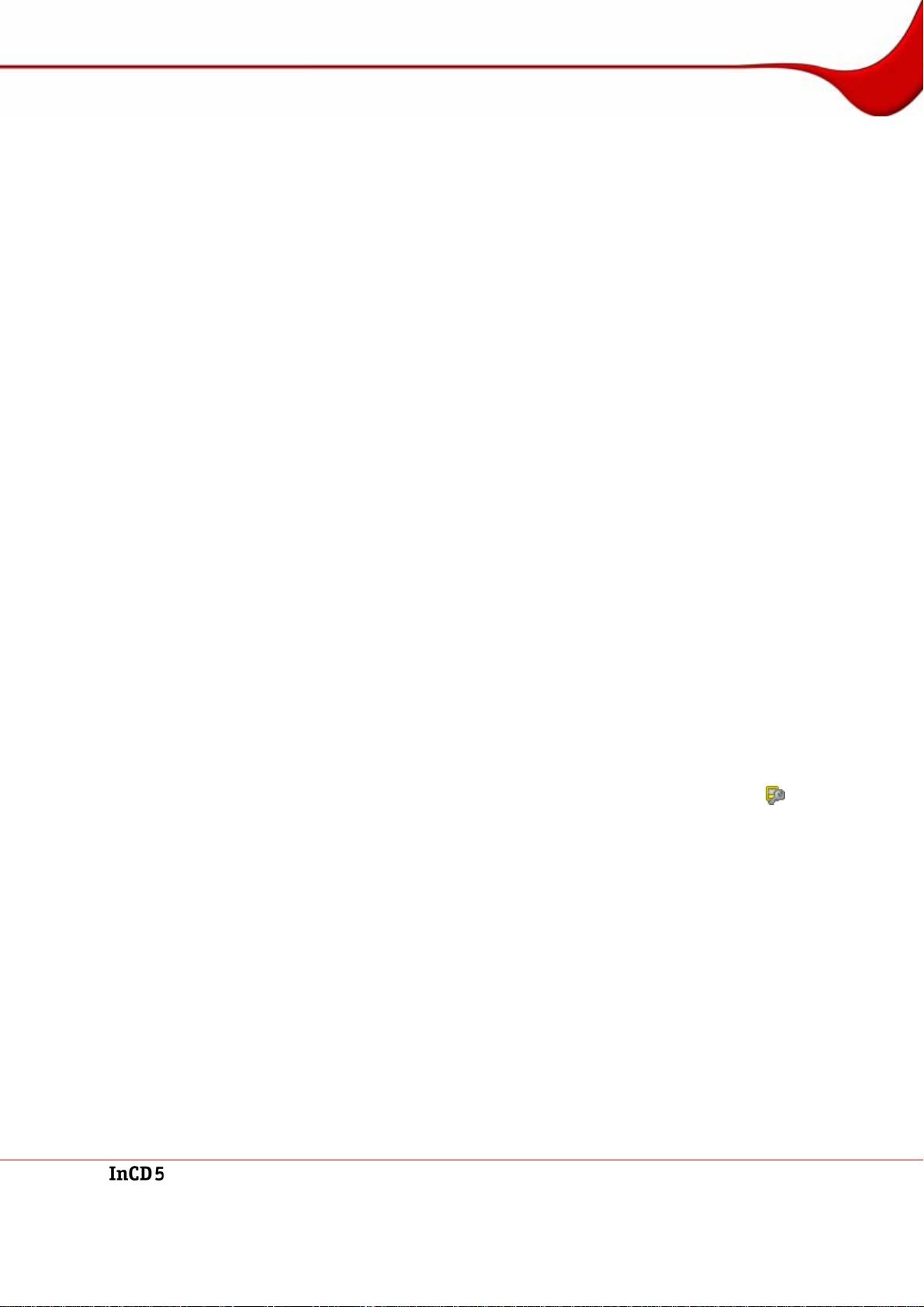
Installation
fliken InCD ha placerats under Egenskaper för de enheter som visas i Utforskaren.
Nero StartSmart visas nu igen.
3.2 Avinstallera InCD
Avinstallation av InCD görs, liksom för övriga Nero-program, med hjälp av Nero ProductSetup.
Gör så här för att ta bort InCD från datorn:
1. Stäng alla öppna Windows-program och alla antivirusprogram som körs.
2. Öppna Nero StartSmart
3. Välj Nero ProductSetup i den nedrullningsbara menyn Verktyg i det utökade området av
Nero SmartStart.
Fönstret Nero ProductSetup visas.
4. Klicka på Ändra.
Installationsguiden för Nero 7 startas och fönstret Anpassad installation vi sas .
5. Högerklicka på InCD i listan över Nero-program.
Snabbmenyn öppnas.
6. Välj alternativet Den här funktionen kommer inte att vara tillgänglig.
InCD är inte längre markerat med en enhetsikon, utan har liksom övriga valda program markerats med ett rött kryss.
7. Klicka på Nästa.
Fönstret Nero 7 kommer att installeras visas och du kan följa förloppet för avinstallationen.
Sist i avinstallationen visas fönstret Inställningar.
8. Klicka på Nästa.
En dialogruta visas där du uppmanas att starta om Windows.
9. Klicka på Ja.
Î Windows startas om och InCD är nu avinstallerat.
3.3 Installera SecurDisc™
SecurDisc™ installeras automatiskt när du intallerar InCD. SecurDisc™-ikonen visas i
aktivitetsfältet.
sidan 10
Page 11
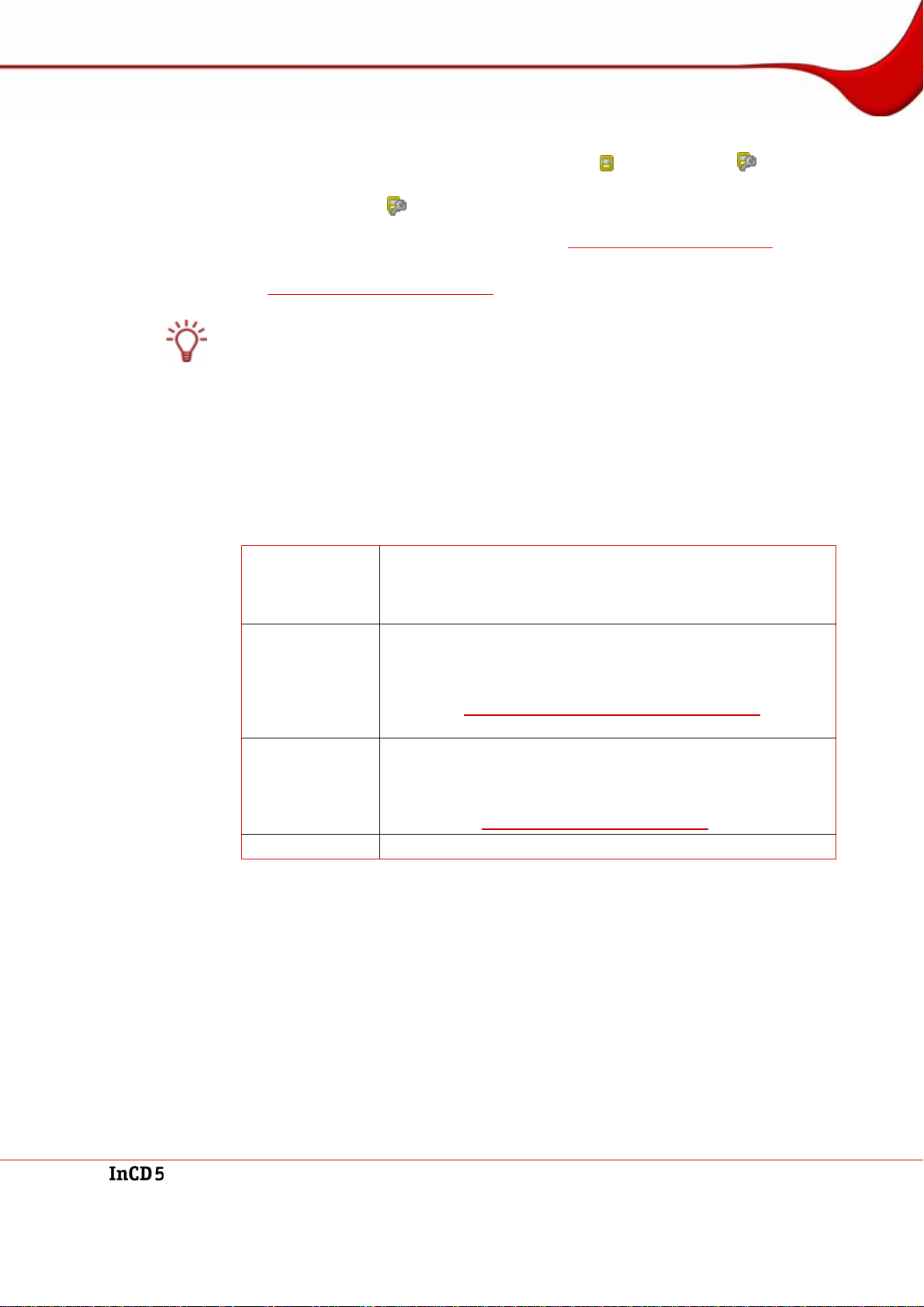
Öppna SecurDisc™
4 Öppna SecurDisc™
När du har startat om datorn visas SecurDisc™-ikonen och InCD-ikonen automatiskt i
systemfältet (ingen länk har skapats på det sätt som normalt görs för övriga program).
Du kan använda ikonen
Öppna snabbmenyn genom att högerklicka (se Snabbmenyn för SecurDisc™ )
Öppna fönstret SecurDisc™ - Funktioner för skiva och enhet genom att dubbelklicka
Fönstret SecurDisc™ - Alternativ)
(se
Eftersom kryssrutan Visa alltid ett meddelande när en SecurDisc™ matas in som standard är markerad i fönstret SecurDisc™-inställningar kommer du automatiskt att få ett
meddelande när en SecurDisc™-skiva matas in.
På detta sätt sker åtkomst direkt.
Beroende på inställningarna på den SecurDisc™-skiva som sätt i kommer fönstren för lö-
senord för åtkomst och kopieringsskydd och/eller en digital signatur att visas. Du kan skriva
in lösenorden här för att direkt komma åt all data på SecurDisc™-skivan via Utforskaren.
för att:
4.1 Snabbmenyn för SecurDisc™
Följande valalternativ finns tillgängliga på snabbmenyn:
Visar samtliga valbara anslutna läsare. Beroende på inställning-
Listrutan
Enhet
Visa funktioner
som stöds
Alternativ
Hjälp
arna på skivan i läsaren får du tillgång till fönstren för lösenord
och digital signatur samt fönstret SecurDisc™ - Funktioner för
skiva och enhet via en pop-ut-meny.
Öppnar fönstret SecurDisc™ - Funktioner för skiva och en-
het där du kan välja önskad läsare, visa den valda läsarens
(och den isatta skivans) Funktioner, skriva in nödvändiga lösenord och digitala signaturer, samt starta en dataintegritetsverifikation (se
het).
Öppnar fönstret SecurDisc™ - Alternativ där du kan bestämma om det ska visas ett meddelande varje gång en SecurDisc™-skiva matas in. Du kan också avgöra om lösenordskontrollen för lösenordsskyddad data ska utföras så fort skivan har
matats in (se
Öppnar hjälpfilerna för InCD och SecurDisc™-
Fönstret SecurDisc™ - Funktioner för skiva och en-
Fönstret SecurDisc™ - Alternativ).
sidan 11
Page 12
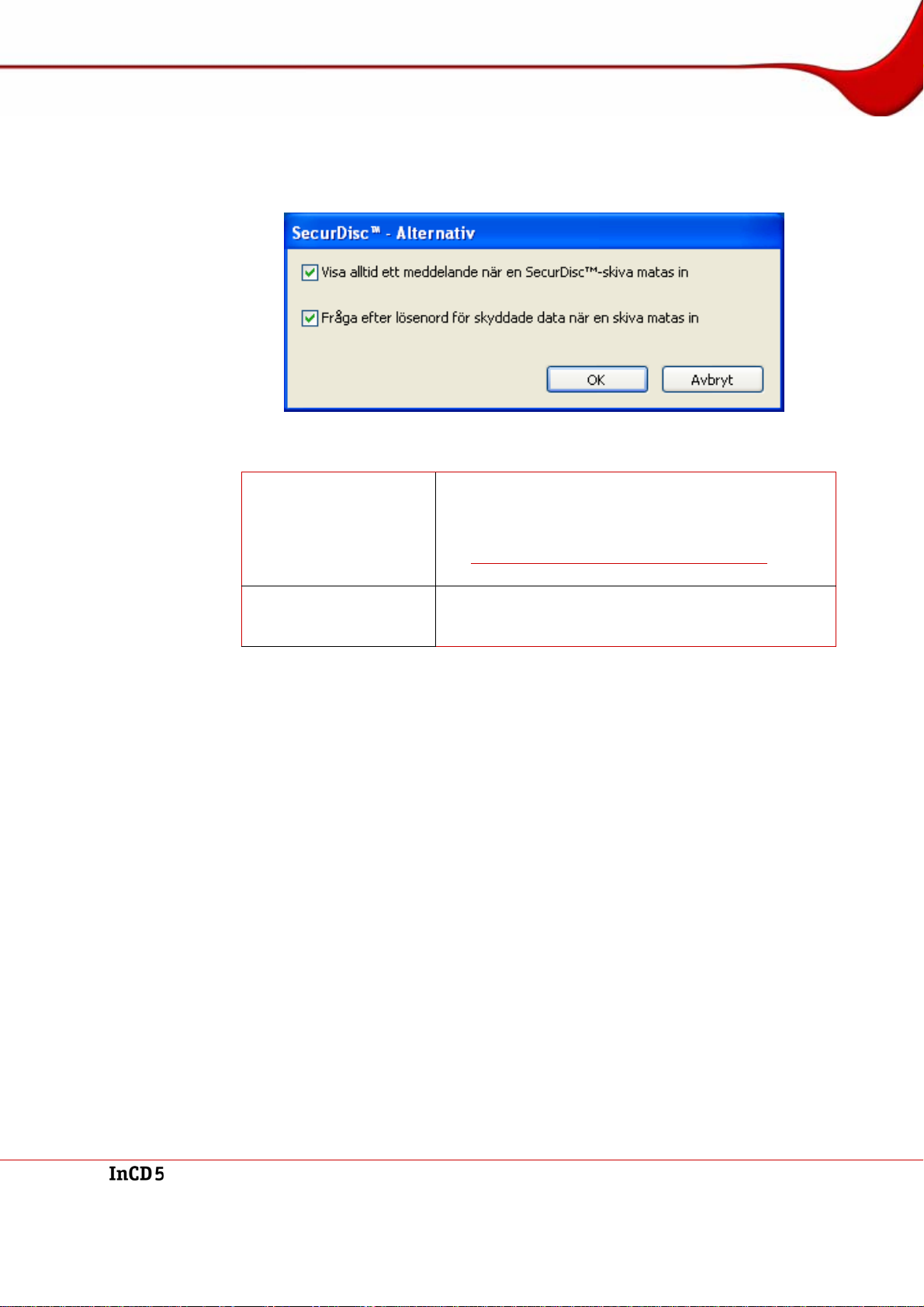
Öppna SecurDisc™
4.1.1 Fönstret SecurDisc™ - Alternativ
I det här fönstret kan du ställa in hur SecurDisc™ ska handskas med SecurDisc™-skivor när
de matas in.
Följande kryssrutor finns tillgängliga:
Med det här alternativet visas ett fönster varje gång en
Visa alltid ett meddelande
när en SecurDisc™-skiva
matas in
Fråga efter lösenord för
skyddade filer när en
skiva matas in
SecurDisc™-skiva matas in, där du kan välja att öppna
fönstret SecurDisc™ - Funktioner för skiva och en-
het genom att klicka på knappen Visa skivfunktioner
(se
het).
Frågar efter lösenord för skyddade filer så fort en skiva
matas in, istället för när du öppnar filerna för första
gången.
Fig. 1: Fönstret SecurDisc™ - Alternativ
Fönstret SecurDisc™ - Funktioner för skiva och en-
sidan 12
Page 13

Öppna SecurDisc™
4.2 Fönstret SecurDisc™ - Funktioner för skiva och enhet
I fönstret SecurDisc™ - Funktioner för skiva och enhet kan du välja önskad enhet och
visa enhetens Funktioner. I området Allmänt kan du Ange lösenord om skivan är lösenordsskyddad, Bekräfta digital signatur och avgöra om filerna på skivan har ändrats sedan sist de öppnades.
Fig. 2: Fönstret SecurDisc™ - Funktioner för skiva och enhet
Följande information och valalternativ finns tillgängliga:
Området Enhet
Listrutan
Enhet
Skivnamn
Låter dig välja den enhet som SecurDisc™-skivan matades in i.
Visar namnet på skivan som finns inmatad i den valda enheten.
Området Funktioner
Kolumnen
Funktioner
som stöds av
Listar de läs- och skrivfunktioner som stöds av enheten.
enheten
Kolumnen
Används på
Listar de funkioner som har använts på den inmatade skivan.
skivan
sidan 13
Page 14

Öppna SecurDisc™
Knappen
Tillåt duplicering
Området Allmänt
Knappen Ange
lösenord
Knappen
Bekräfta digital signatur
Knappen
Identifiering
av ändrade
data
Öppnar fönstret Tillåt duplicering där du kan skriva in ett lösenord
ifall det behövs för att ta bort kopieringsskydd från PDF-filer på
skivan.
Knappen finns endast tillgänglig om du valt en SecurDisc™-enhet,
om den inmatade skivan är en SecurDisc™ data-dvd samt om ski-
van innehåller PDF-filer som har kopieringsskyddats med ett lö-
senord.
Öppnar fönstret Dataskydd i vilket du kan ange ett lösenord (i där-
för avsett inmatningsfält) om det behövs för att öppna skivan eller
filerna på den.
Knappen finns endast tillgänglig om datan på skivan är lösenords-
skyddad.
Öppnar fönstret Verifiera digital signatur där du kan välja och
starta tillhörande offentlig nyckel.
Knappen finns endast tillgänglig om SecurDisc™-skivan skyddas
av en digital signatur.
Öppnar fönstret Identifiering av ändrade data där du kan kontrol-
lera om datan har manipulerats utan tillstånd.
4.3 Öppna SecurDisc™-skiva
Tillgång till SecurDisc™-skivan kan skyddas av lösenord och/eller digitala signaturer. Dessutom kan PDF-filer på SecurDisc™-dvder kopieringsskyddas. Om ett lösenord har specifierats kan du ta bort kopieringsskyddet med InCD eller InCD Reader.
Gör så här:
1. Mata in SecurDisc™-skivan i en enhet på en dator som har InCD eller InCD Reader installe-
rat.
2. Dubbelklicka på SecurDisc™-ikonen i Aktivitetsfältet.
Fönstret SecurDisc™ - Funktioner för skiva och enhet visas.
3. Välj den enhet som du matade in SecurDisc™-skivan i på den nedrullningsbara menyn En-
het.
Æ Namnet på skivan som finns inmatad i enheten visas i fältet Skivnamn. Utöver detta vi-
sas information om enheten och den inmatade skivan i området Funktioner.
Eftersom kryssrutan Visa alltid ett meddelande när en SecurDisc™ matas in som standard är markerad i fönstret SecurDisc™-inställningar kommer du automatiskt att få ett
meddelande när en SecurDisc™-skiva matas in.
På detta sätt sker åtkomst direkt.
Beroende på inställningarna på den SecurDisc™-skiva som sätt i kommer fönstren för lö-
senord och/eller en digital signatur att visas. Du kan skriva in lösenorden här för att direkt
komma åt all data på SecurDisc™-skivan via Utforskaren.
4. Klicka på Ange lösenord om datan på SecurDisc™-skivan är lösenordsskyddad.
Æ Fönstret Dataskydd visas.
sidan 14
Page 15
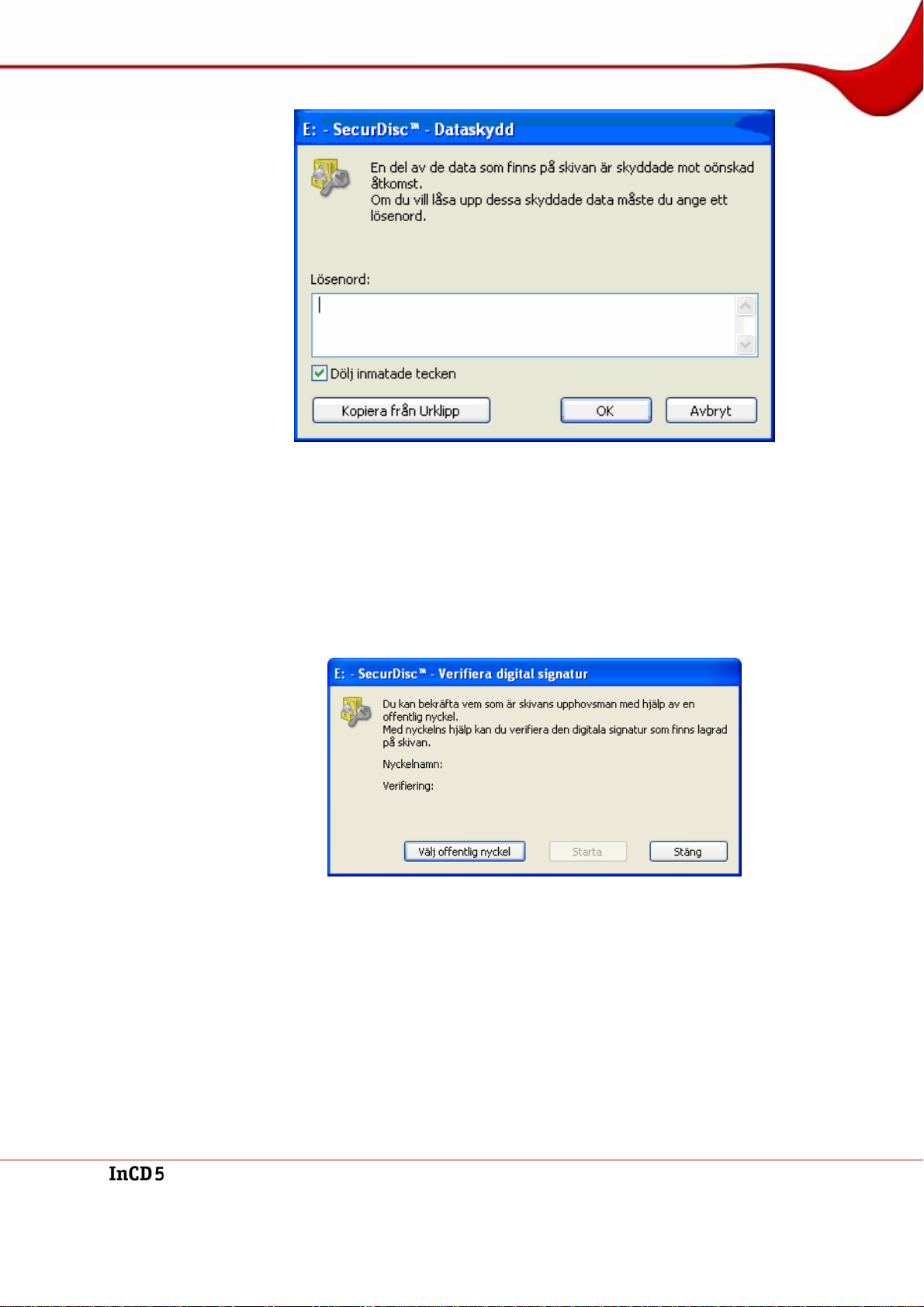
Öppna SecurDisc™
Fig. 3: Fönstret SecurDisc™ - Dataskydd
1. Skriv in lösenordet i därför avsett inmatningsfält, eller klistra in det med knappen Från
urklipp.
2. Klicka på OK.
Æ Fönstret SecurDisc™ - Funktioner för skiva och enhet blir åter tillgängligt.
5. Klicka på Bekräfta digital signatur om SecurDisc™-skivan är skyddad med en digital sig-
natur.
Æ Fönstret Verifiera digital signatur visas.
Fig. 4: Fönstret SecurDisc™ - Verifiera digital signatur
1. Klicka på Välj offentlig nyckel.
Æ Fönstret Öppna visas.
2. Välj önskad offentlig nyckel.
3. Klicka på Öppna.
Æ Fönstret Verifiera digital signatur visas igen, och nu visas den valda offentliga
nyckelns namn under Nyckelnamn.
4. Klicka på Starta.
Æ Den digitala signaturen har verifierats med hjälp av den offentliga nyckeln. Du kan
följa förloppet på förloppsindikatorn. Efter lyckad verifikation visas knappen
Stäng.
sidan 15
Page 16
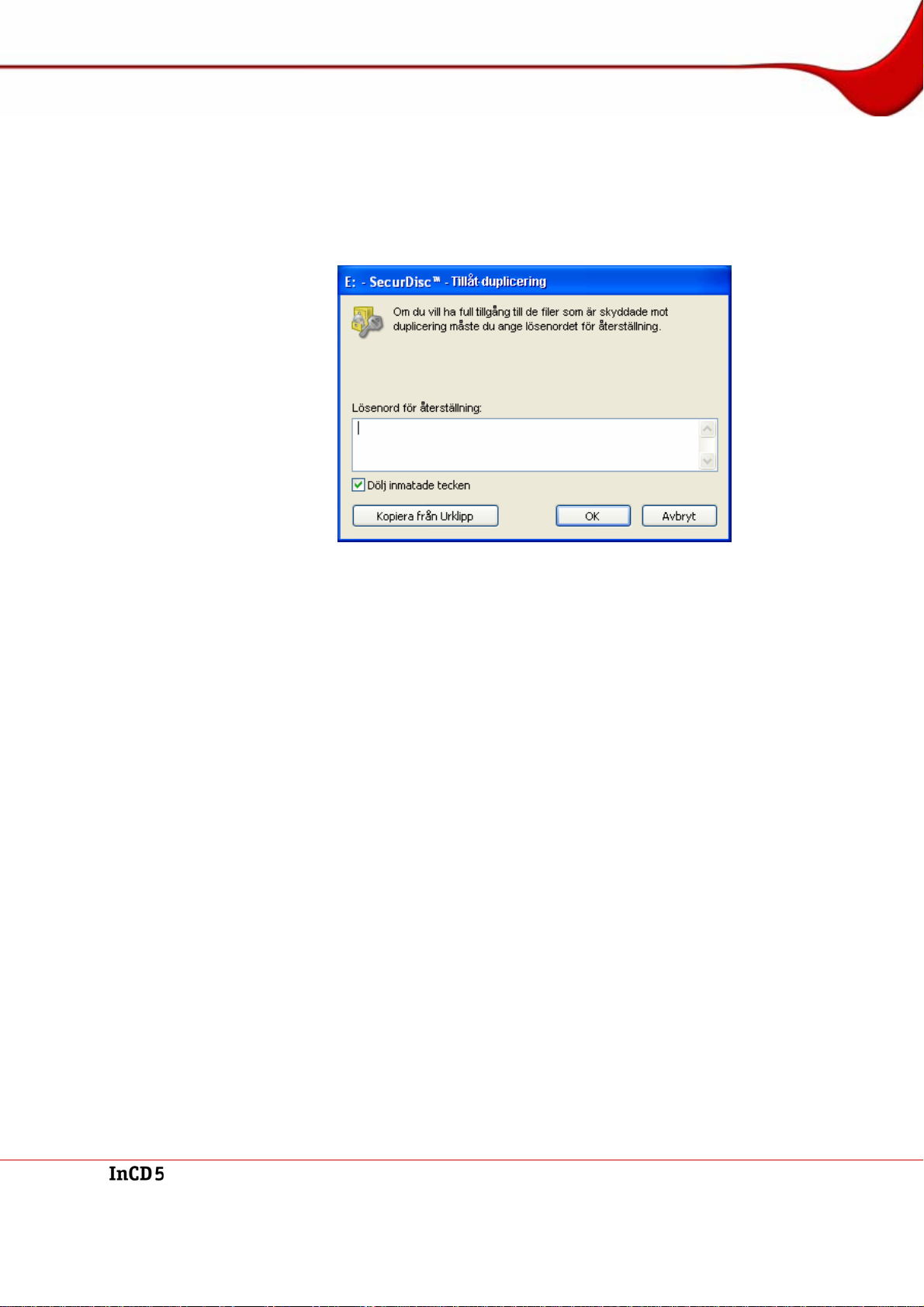
Öppna SecurDisc™
6. Klicka på Tillåt duplicering om PDF-filerna på SecurDisc™-dvd-skivan har borttagbart ko-
pieringsskydd.
Æ Fönstret Tillåt duplicering visas.
5. Klicka på Stäng.
Æ Den offentliga nyckeln har accepterats och du kan nu öppna filerna.
Fönstret SecurDisc™ - Funktioner för skiva och enhet blir åter tillgängligt.
Fig. 5: Fönstret SecurDisc™ - Tillåt Duplicering
1. Skriv in lösenordet i därför avsett inmatningsfält, eller klistra in det med knappen Från
urklipp.
2. Klicka på OK.
Æ Kopieringsskyddet tas bort.
Fönstret SecurDisc™ - Funktioner för skiva och enhet blir åter tillgängligt.
7. Klicka på Identifiering av ändrade data för att avgöra om datan har manipulerats.
Æ Fönstret Identifiering av ändrade data visas.
För att avgöra om datan har manipulerats används kontrollsummor. Du kan följa förloppet med hjälp av förloppsindikatorn och listan över undersökta filer. Efter lyckad verifikation visas knappen Stäng.
sidan 16
Page 17
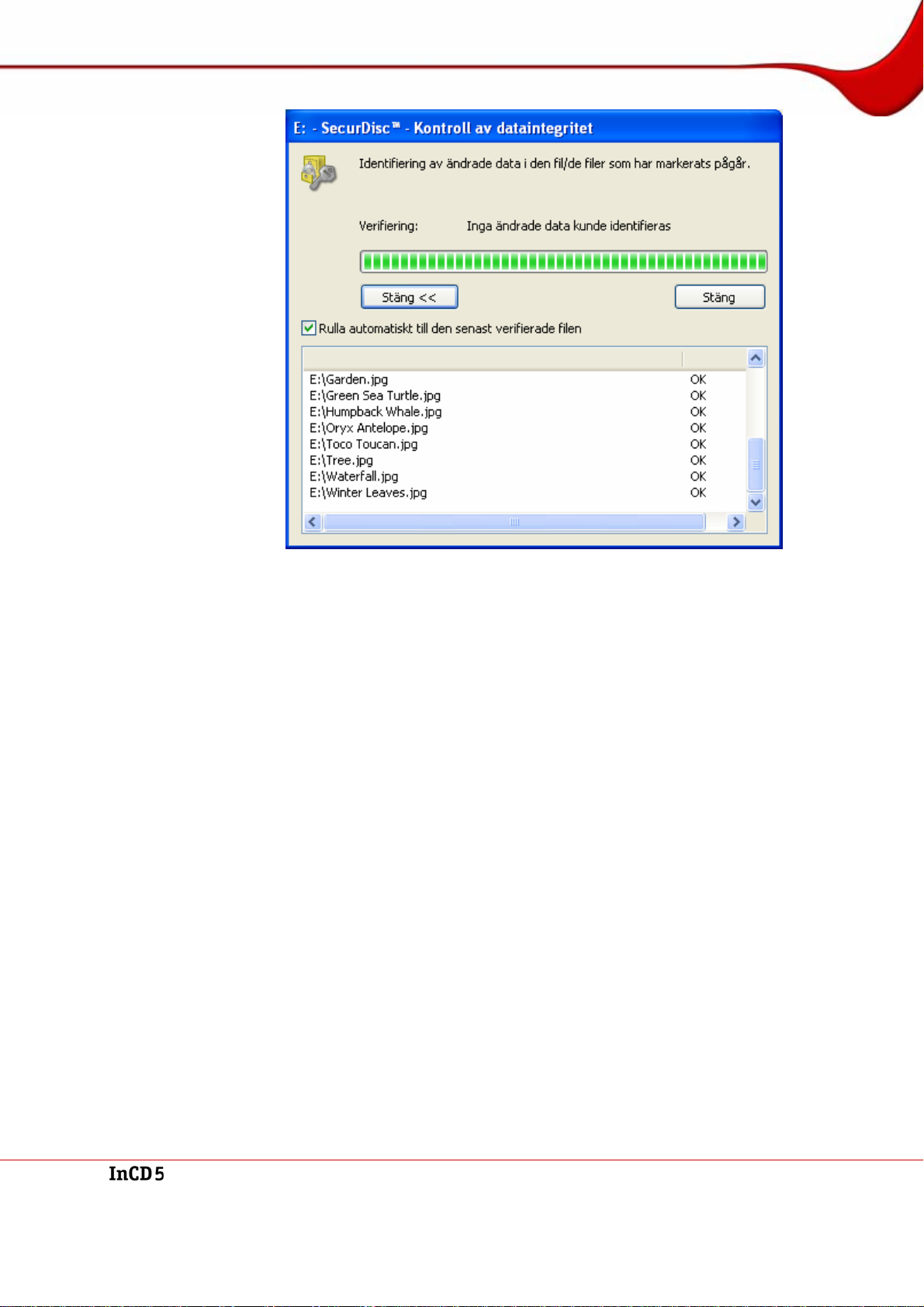
Öppna SecurDisc™
Fig. 6: Fönstret SecurDisc™ - Identifiering av ändrade data
1. Klicka på Stäng.
Æ Fönstret SecurDisc™ - Funktioner för skiva och enhet blir åter tillgängligt.
Î Nu kan du öp pna SecurDisc™-skivan i exempelvis Utforskaren.
sidan 17
Page 18
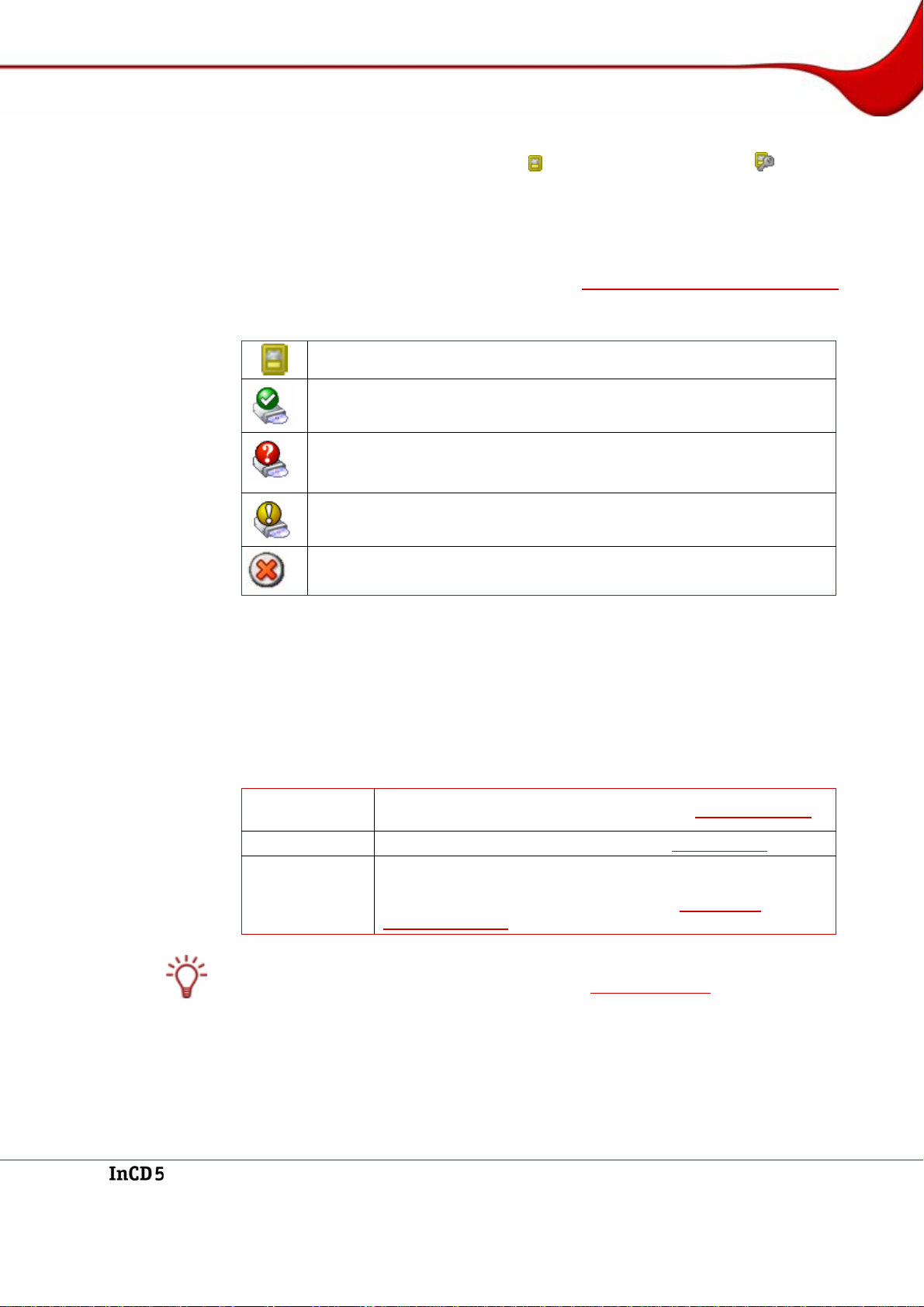
Öppna InCD
5 Öppna InCD
När InCD blivit installerat visas InCD ikonen och InCD/SecurDisc™ ikonen i verktygsfältet efter att datorn startas om (det skapas ingen specifik länk i programkatalogen).
Du kan starta InCD direkt med InCD-ikonen.
InCD-ikonen kan ändra utseende, och kan därigenom visa information om både brän naren
och om den skiva som finns inmatad i brännaren. Beroende på vilken inställning som du har
gjort på fliken Allmänt i inställningarna för InCD kan denna information visas permanent eller
endast kortvarigt om någon ändring sker (se kapitlet
Följande InCD-ikoner kan visas:
Standardikonen för InCD.
InCD har monterat skivan i enheten.
InCD har identifierat skivan i enheten, men kunde inte montera den. Denna
ikon kan t.ex. visas om en MRW-skiva har matats in i enheten, men enheten inte stöder skrivning till MRW-formatet.
Definiera allmänna InCD-inställningar).
InCD har monterat skivan i enheten, men kan bara läsa den.
InCD kunde inte identifiera skivan i enheten.
Det finns tre olika sätt att visa InCD-huvudfönstret:
Dubbelklicka på InCD-ikonen i systemfältet.
Välj ett av menyalternativen Till huvudfönstret eller Inställningar i snabbmenyn för
InCD-ikonen.
När en skiva har matats in i en enhet går det att nå huvudfönstret via snabbmenyn för
den aktuella enheten i Utforskaren. Följande alternativ i snabbmenyn öppnar InCD:
Formatera med
InCD
Radera InCD
Egenskaper
InCD kan inte stängas och kan därför inte heller ”inaktiveras”. Programmet förblir aktivt i
bakgrunden tills dess att det avinstalleras (se kapitlet
Öppnar InCD-fönstret Formatera (se kapitlet
Öppnar InCD-fönstret Radera (se kapitlet
Öppnar fönstret Egenskaper för den valda enheten där fliken
InCD finns, och där du kan få information om enhetens funktioner och om aktuell skivstatus (se kapitlen
Enhetsinformation).
Avinstallera InCD).
Formatera skivor).
Radera skivor).
Fliken InCD och
5.1 Fliken InCD
InCD lägger efter installationen till fliken InCD i Egenskaper i snabbmenyn för brännaren.
Via denna flik kan du få information om brännaren och om den skiva som finns inmatad i
brännaren, samt öppna huvudfönstret för InCD.
sidan 18
Page 19

Öppna InCD
På fliken InCD visas samma information om enhetens funktioner och skivans status som i
fönstret Enhetsinformation (se kapitlet
Enhetsinformation).
Om det går att formatera och bränna den skiva som är inmatad i enheten (d.v.s. om rutan
Brännare under Enhets kapacitet har markerats), kan du även nå InCD via följande knappar:
Öppnar fönstret Formatera där du kan välja bland ett antal alternativ
Formatera
för att formatera skivan som finns i brännaren (se kapitlet
).
skivor
Formatera
Öppnar fönstret Radera där du kan välja att radera skivan som finns i
Radera
brännaren med något av alternativen Snabb eller Full (se kapitlet
Radera skivor).
Öppnar fönstret Enhetsalternativ där du kan göra olika inställningar
Alternativ
beroende på vilken sorts skiva som finns i brännaren (se kapitlet
Enhetsalternativ).
sidan 19
Page 20
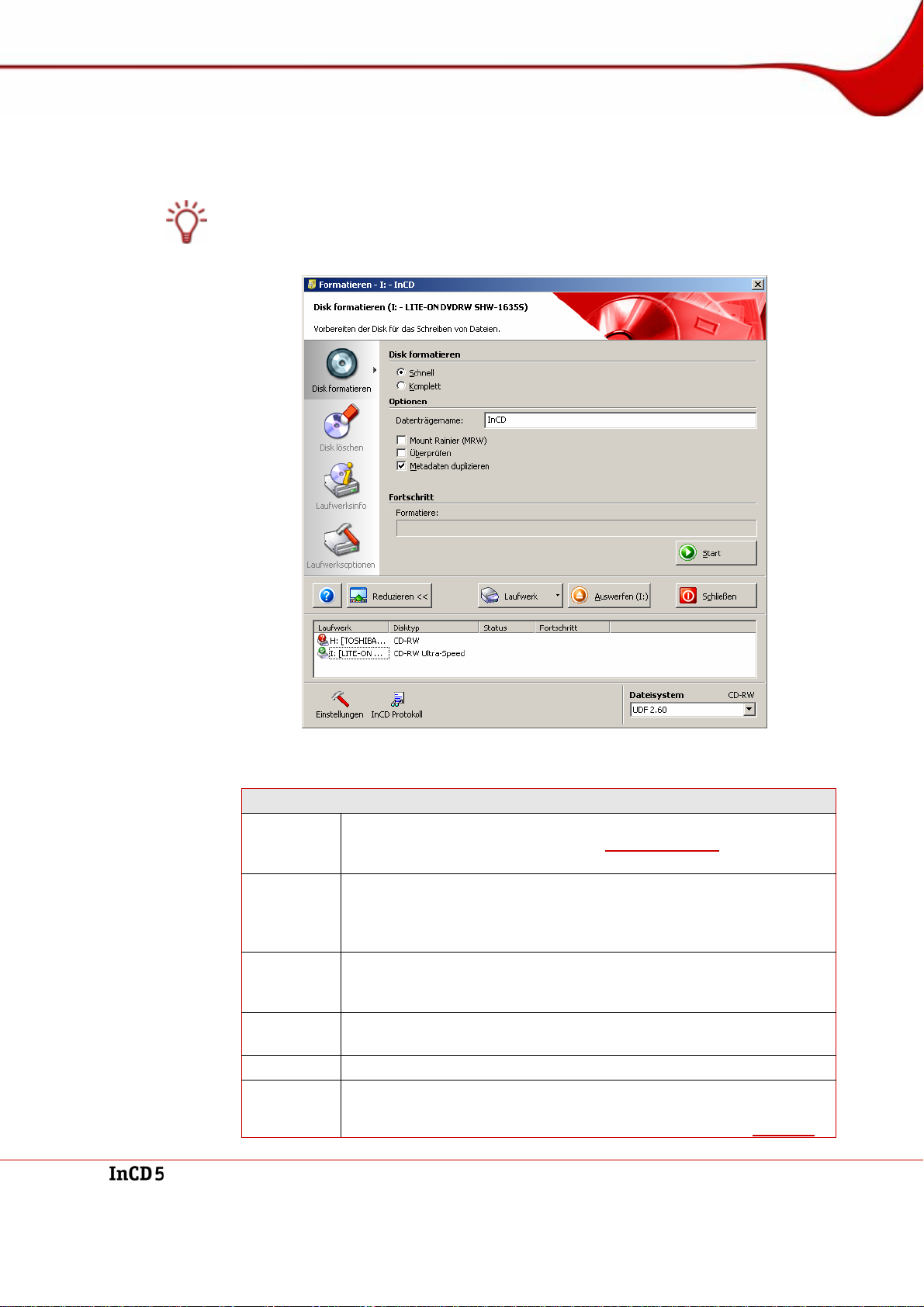
Öppna InCD
5.2 Huvudfönstret för InCD
Starta programmet och visa huvudfönstret för InCD genom att dubbelklicka på InCD-ikonen i
verktygsfältet.
Du kan även starta InCD via snabbmenyn för InCD-ikonen (menyalternativet Till huvud-
fönstret). Du kan via snabbmenyn även nå det fönster där du gör alla inställningar för
InCD.
Fig. 7: Huvudfönstret för InCD
Följande ikoner och knappar är tillgängliga i huvudfönstret för InCD:
Knappar
Öppnar en snabbmeny där du kan visa hjälpavsnitten eller en lista
?
över de kortkommandon (se kapitlet
Kortkommandon) som kan an-
vändas för InCD.
Öppnar/stänger det utökade området i fönstrets nedre del där knap-
Mer >>/
mindre <<
parna Inställningar och InCD-logg finns. Beroende på vilken enhet
som finns i datorn och vilken skiva som finns i enheten visas även
information om enhet, skivtyp, status och förlopp.
Ger dig möjlighet att välja vilken enhet som ska användas om flera
Enhet
brännare finns tillgängliga i datorn. Denna knapp visas inte om det
bara finns en enhet på datorn.
Mata ut/
sätt in
Stäng
Inställning-
ar
Matar ut/drar in enhetens skivsläde.
Stänger huvudfönstret för InCD.
Öppnar fönstret InCD-inställningar där du förutom att göra allmänna
inställningar för InCD även kan göra inställningar för vad InCD ska
göra när en skiva matas in i eller ut ur enheten (se kapitlet
Definiera
sidan 20
Page 21
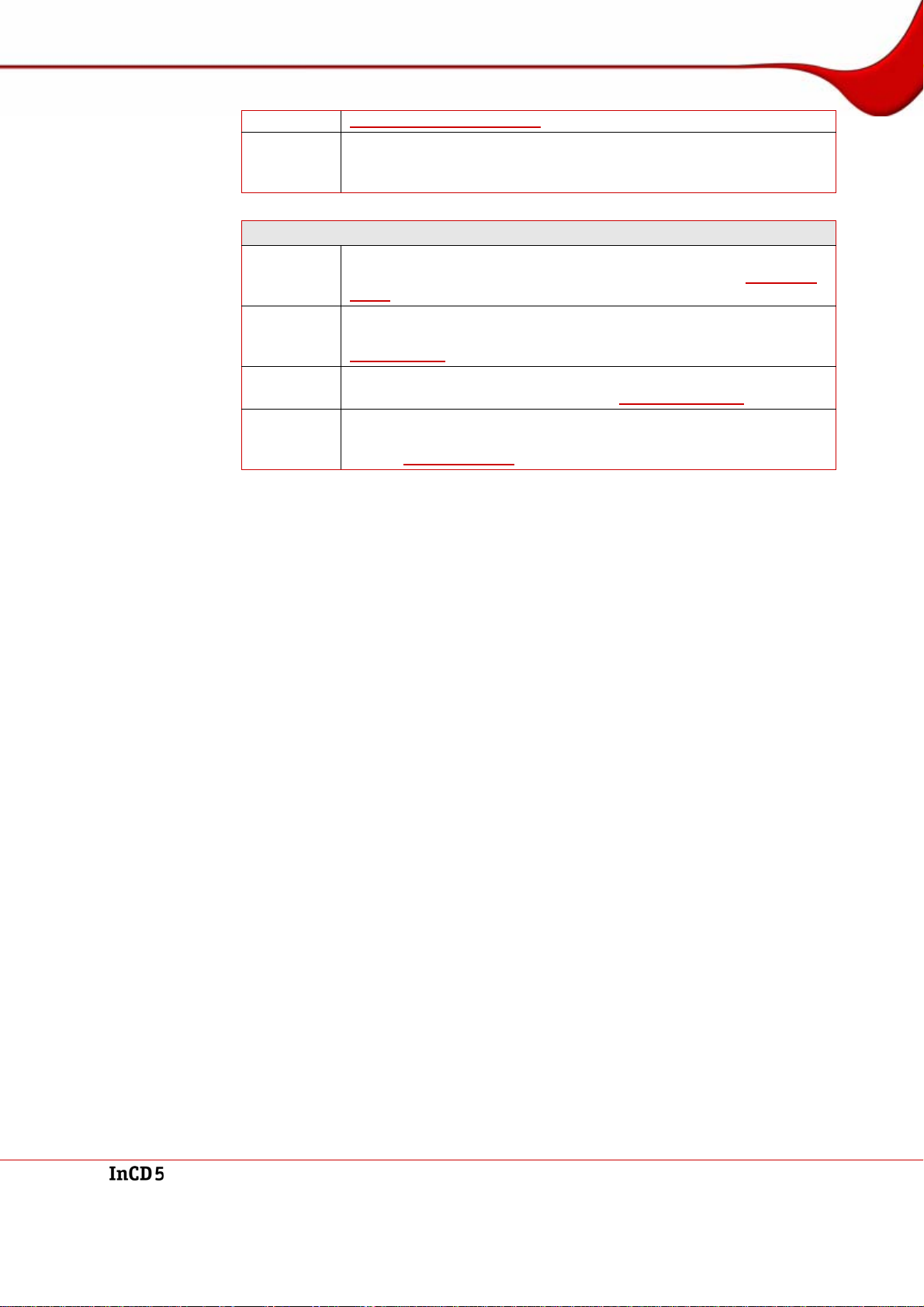
Öppna InCD
InCD-logg
Ikoner
Formatera
skiva
Radera skiva
Enhetsinfo
Enhetsalternativ
allmänna InCD-inställningar).
Öppnar fönstret InCD-logg och visar den logg som automatiskt skapats av InCD. Du kan lägga till denna logg till andra dokument eller
spara den via funktionerna för Urklipp i Windows.
Öppnar fönstret Formatera där du kan välja bland ett antal alternativ
för att formatera skivan som finns i brännaren (se kapitlet
).
skivor
Formatera
Öppnar fönstret Radera där du kan välja att radera skivan som finns i
brännaren med något av alternativen Snabb eller Full (se kapitlet
Radera skivor).
Öppnar fönstret Enhetsinfo där du kan se information om enhetens
funktioner och skivstatus (se kapitlet
Enhetsinformation).
Öppnar fönstret Enhetsalternativ där du kan se de olika tillgängliga
alternativen beroende på vilken sorts skiva som finns i brännaren (se
kapitlet
Enhetsalternativ).
sidan 21
Page 22
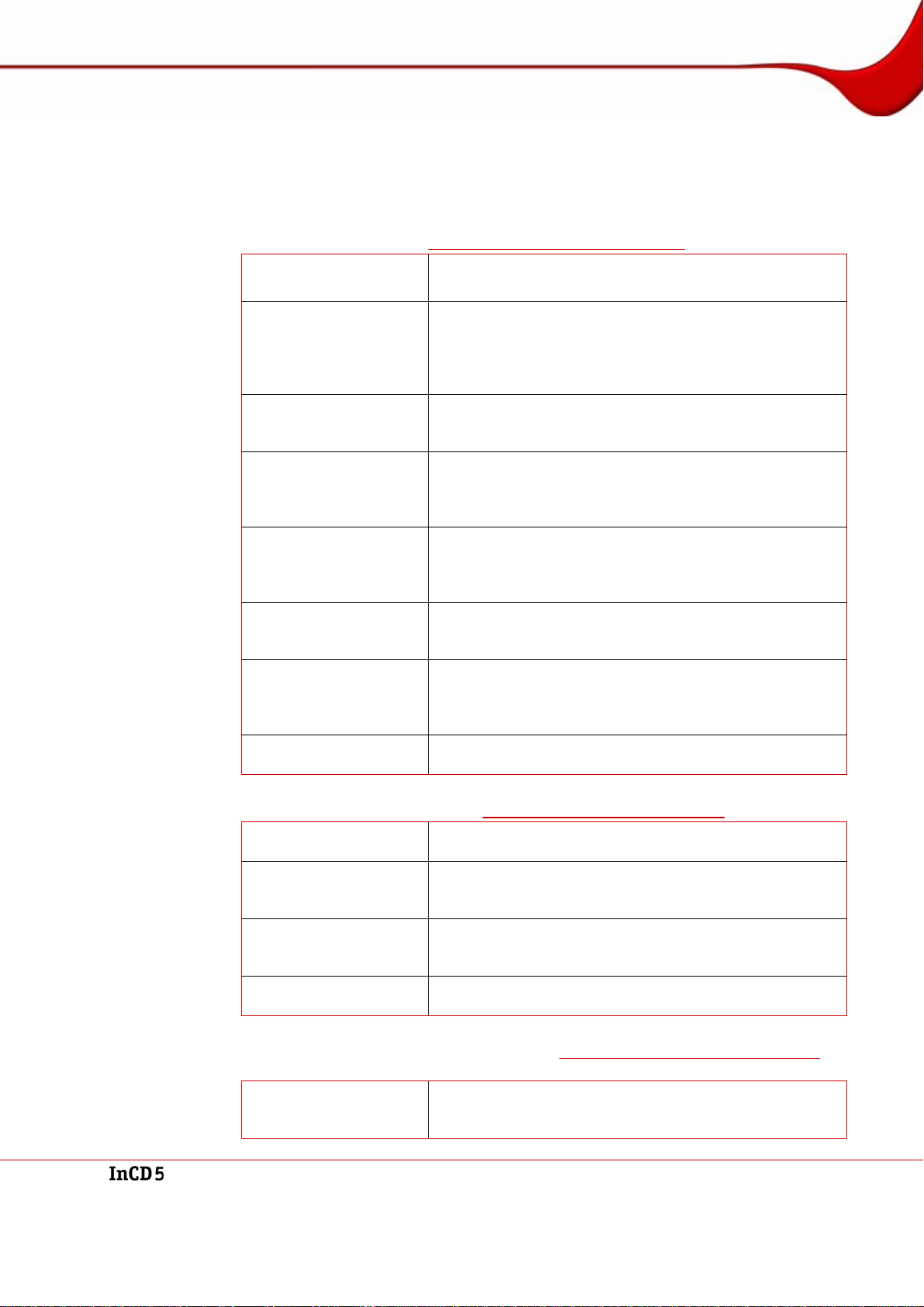
Öppna InCD
5.3 InCD-inställningar
Innan du börjar använda InCD kan du göra allmänna inställningar för programmet, och även
göra inställningar för vad InCD ska göra när en skiva matas in i enheten.
Följande altenrnativ finns i fönstret InCD-inställningar:
Fliken Allmänt (se kapitlet Definiera allmänna InCD-inställningar)
Kryssrutan för Göm akti-
vitetsikon
Aktiverar/inaktiverar visningen av InCD-ikonen i systemfältet.
Kryssrutan för Visa alla
ändringar av aktivitetsfältets ikoner
Kryssrutan för Visa inte
meddelandet ”Formatering avslutad”
Kryssrutan
Aktivera avancerade
alternativ
Kryssrutan för Visa endast meddelanden om
bashändelser
Kryssrutan
Visa dialogrutan för
händelser
Kryssrutan
Visa inte dekorationsikoner med hög kontrast
Nedrullningsbar listruta
för språkval
Fliken Autoformatera (se kapitlet Välj åtgärd vid inmatning av en tom skiva)
Alternativknappen
Gör ingenting
Alternativknappen
Formatera automatiskt
(om möjligt)
Alternativknappen
Öppna formateringsdialog
Alternativknappen Låt
InCD välja
Fliken Matar ut skrivbara skivor (se kapitlet Välj åtgärd vid utmatning av en öppen R-
skiva)
Alternativknappen Inter-
aktivt val
Aktiverar/invaktiverar visningen av InCD-ikonen där dess
utseende ändras för att visa vilken enhet och/eller vilken
sorts skiva som används. Om denna kryssruta inte är markerad ändras InCD-ikonens utseende endast tillfälligt för
att indikera när statusen för enheten eller skivan ändras.
Aktiverar/inaktiverar visningen av meddelandet om att formateringen av en skiva har avslutats.
Aktiverar/inaktiverar de avancerade alternativen för formatering. Denna kryssruta måste vara markerad om du vill
kunna välja ett annat filsystem än UDF 1.50 som används
som standard av programmet.
Aktiverar/inaktiverar visningen av endast den viktigaste
informationen om händelser under arbetet med InCD.
Denna inställning är fullt tillräcklig för normala användningsförhållanden.
Aktiverar/inaktiverar visningen av informationsområdet i
fönstrets nedre högra hörn.
Akriverar/inaktiverar visning av högupplösta menyikoner i
InCDs användargränssnitt.
Här väljer du vilket språk som ska användas i InCD.
Programmet gör ingenting när en skiva sätts in i enheten.
En snabbformatering av skivan görs om detta är möjligt.
Öppnar fönstret Formatera när en skiva matas in i enheten.
InCD avgör vilket av de tre alternativen ovan som ska väljas beroende på vilken brännare och skiva som används.
Visar en dialogruta innan en skiva som bara kan brännas
en gång (R-skiva) matas ut. Du kan välja mellan att mata
ut skivan omedelbart eller endast efter att sessionen har
sidan 22
Page 23
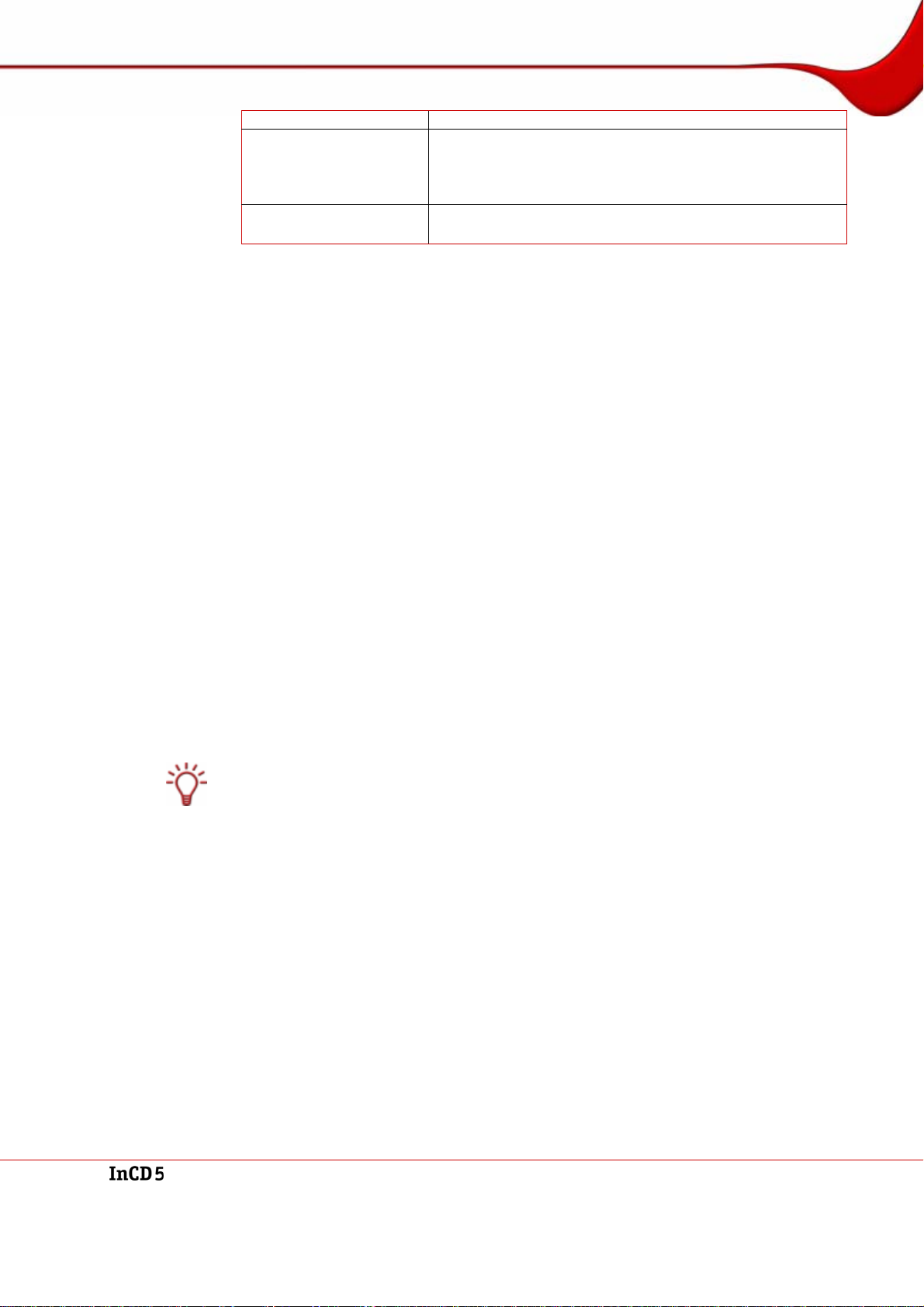
Öppna InCD
avslutats.
Alternativknappen Stäng
den sista sessionen på
skivan innan den matas
ut
Alternativknappen Mata
ut direkt
Skivan matas ut när den sista sessionen har avslutas.
Skivan matas ut omedelbart utan att den sista sessionen
avslutas.
5.3.1 Definiera allmänna InCD-inställningar
Gör så här för att ändra de allmänna InCD-inställningarna:
1. Starta InCD.
2. Klicka på Mer >>.
Æ Det utökade området öppnas.
3. Klicka på Inställningar.
Fönstret InCD-inställningar visas.
4. Klicka på fliken Allmänt.
5. Markera kryssrutan för Göm aktivitetsikon om du inte vill att InCD-ikonen ska visas i sy-
stemfältet.
6. Avmarkera kryssrutan för Visa alla ändringar av aktivitetsfältets ikoner om du endast vill
att InCD-ikonens utseende ska ändras tillfälligt för att indikera när statusen för enheten eller
skivan ändras.
7. Markera kryssrutan för Visa inte meddelandet ”Formatering avslutad” om du inte vill att
programmet ska visa ett meddelande när formateringen av en skiva har avslutats.
8. Markera kryssrutan för Aktivera de avancerade formatalternativen om både den nedrull-
ningsbara listan för filsystem ska visas i det utökade området i fönstret Formatera skiva
och samtliga alternativ ska finnas tillgängliga i fönstret Enhetsalternativ.
Denna kryssruta måste vara markerad om du vill kunna välja ett annat filsystem än UDF
1.50 som t.ex. standardinställning för formatering av skivor.
9. Markera kryssrutan för Visa endast meddelanden om bashändelser om du endast vill att
den allra viktigaste informationen ska visas.
10. Markera kryssrutan Visa dialogrutan för händelser om du vill att dialogrutan i fönstrets
nedre högra hörn ska visas permanent.
11. I den nedrullningsbara listan väljer du vilket språk som ska användas i InCD.
12. Klicka på OK.
Î Du har nu definierat de allmänna inställningarna för InCD.
5.3.2 Välj åtgärd vid inmatning av en tom skiva
Gör så här för att välja vilken åtgärd som ska vidtas när en tom skiva sätts in i brännaren:
1. Starta InCD.
2. Klicka på Mer >>.
sidan 23
Page 24

Öppna InCD
Æ Det utökade området öppnas.
3. Klicka på Inställningar.
Æ Fönstret InCD-inställningar visas.
4. Klicka på filken Autoformatera.
5. Om du inte vill att någonting alls ska göras markerar du alternativknappen Gör ingenting.
6. Om du vill att skivan ska formateras automatiskt om detta kan göras markerar du alternativ-
knappen Formatera automatiskt (om möjligt).
7. Markera alternativknappen Öppna formateringsdialog om du vill att dialogrutan Formatera
med olika alternativ ska visas.
8. Markera alternativknappen Låt InCD välja om du vill att InCD ska avgöra vilket av de tre al-
ternativen ovan som ska väljas. Om den inmatade skivan kan formateras automatiskt väljs
Formatera automatiskt (om möjligt), och om inte detta kan göras väljs Öppna formateringsdialog och dialogrutan Formatera visas.
CD-RW-skivor och samtliga de skivor som är skrivbara en gång (R-skivor) kan inte formateras automatiskt. Alla övriga skivtyper som stöds av InCD kan formateras automatiskt om
alternativknappen Formatera automatiskt (om möjligt) är markerad på fliken Autoformatera i InCD-inställningar.
9. Klicka på OK.
Î Du har nu definierat vilken åtgärd som InCD ska vidta när en tom skiva matas in i brän-
naren.
5.3.3 Välj åtgärd vid utmatning av en öppen R-skiva
Gör så här för att välja vilken åtgärd som ska vidtas när en öppen skiva som bara kan brännas en gång (R-skiva) matas ut:
1. Starta InCD.
2. Klicka på Mer >>.
Æ Det utökade området öppnas.
3. Klicka på Inställningar.
Æ Fönstret InCD-inställningar visas.
4. Klicka på fliken Matar ut skrivbara skivor.
5. Markera alternativknappen Interaktivt val om du själv vill kunna välja mellan att mata ut skivan
omedelbart eller endast efter att sessionen har avslutats.
6. Markera alternativknappen Stäng den sista sessionen på skivan innan den matas ut om
du inte vill att skivan ska matas ut innan den sista sessionen har avslutats.
7. Markera alternativknappen Mata ut direkt om du vill att skivan ska matas ut omedelbart utan
att den sista sessionen avslutas.
8. Klicka på OK.
Î Du har nu definierat vilken åtgärd som ska vidtas när en öppen R-skiva ska matas ut.
sidan 24
Page 25

Formatera skivor
6 Formatera skivor
Du måste formatera oformaterade skivor innan du kan använda dem i InCD.
Fig. 8: Fönstret Formatera
När du vill formatera en skiva finns följande alternativknappar och kryssrutor tillgängliga i
fönstret Formatera:
Alternativknappar
Med hjälp av detta alternativ formateras skivan logiskt, d.v.s. de data som
finns på skivan raderas inte. Det enda som verkligen raderas är den information som visar vilka data som finns på skivan. Skivan ger intryck av att
vara tom även om alla tidigare data faktiskt finns kvar fysiskt på skivan.
Denna formateringsmetod är särskilt användbar när en skiva redan är for-
Snabb
materad.
Snabbformatering bör dock inte användas om skivan innehåller kä nsliga
eller konfidentiella data, eftersom dessa data kan återställas efter formateringen.
Snabbformatering av en blank skiva är detsamma som bakgrundsformatering. En helt ny skiva som aldrig tidigare har formateras måste formateras
med alternativet Full formatering.
Med hjälp av detta alternativ raderas inte bara skivans filstruktursystem,
utan även hela skivan – alla de data som tidigare har funnits på skivan ra-
Full
deras fullständigt och är inte längre fysiskt tillgängliga.
Välj detta formateringsalternativ om skivan som ska formaterats innehåller
känsliga eller konfidentiella data.
sidan 25
Page 26

Formatera skivor
Under den tid som själva formateringen pågår kan du inte välja att utföra några kommandon som påverkar den aktuella skivan. Om det finns flera enheter i datorn kan du dock använda de eventuella skivor som finns i de övriga enheterna som vanligt med hjälp av InCD.
Kryssrutor
Mount Rainier (MRW)
Verifiera
Kopiera metadata
Om kryssrutan Aktivera de avancerade formatalternativen på fliken Allmänt i InCDinställningar har markerats, visas den nedrullningsbara listan Filsystem i det utökade området i fönstrets nedre del. Här kan du välja vilket UDF-format som ska användas.
Följande format finns tillgängliga:
Formaterar skivan till Mount Rainier-format.
Gör en kontroll av skivans filsystem. Beronde på skivan kan formatering
och verifiering ta mellan 30 och 45 minuter, och t.o.m. ännu längre tid i
enstaka fall.
Denna kryssruta är inte tillgänglig när formatering görs till MRW-formatet.
Detta alternativ ger ett extra skydd för de data som sparas på skivan ef-
tersom datainformationen sparas två gånger. Om en sektor på skivan är
skadad går det ändå att läsa data från skivan med hjälp av metadata.
Denna kryssruta är endast tillgänglig om du använder en skiva som redan
är formaterad med filsystemet UDF 2.50 eller senare.
1.00 för CD-ROM
1.01 första uppgraderingen för DVD
1.02 standardformat för DVD-Video
1.50 standardformat för omskrivbara dvd-filer (DVD-RAM, DVD±RW)
2.00/2.01 standardformat för videoinspelning
2.50 för BD-RE
2.60 för BD-R
Beroende på vilken sorts skiva du använder tar det olika lång tid att formatera den med
InCD:
CD-R
CD-RW
DVD-R
DVD-RW
DVD-RAM
CD+MRW
DVD+MRW
DVD+RW
DVD+R
BD-R
BD-RE
Ultra speed-skivor tar ca. 10 minuter att formatera.
High speed-skivor tar ca. 20 minuter att formatera.
Low speed-skivor tar ca. 40 minuter att formatera.
Full formatering av en dvd-skiva tar mellan 15 (8x dvd) och 90 (1x
dvd) minuter.
Med snabbformatering tar det en till två minuter att formatera en skiva. Du kan spara data på skivan samtidigt som den formateras i bakgrunden.
Det tar en till två minuter att fullständigt formatera en redan formaterad skiva.
Det går att bränna dessa skivtyper efter bara en till två minuters formatering. Du kan alltså spara data till dessa skivor samtidigt som de
formateras i bakgrunden.
Formatering av dessa skivtyper tar mindre än en minut.
sidan 26
Page 27
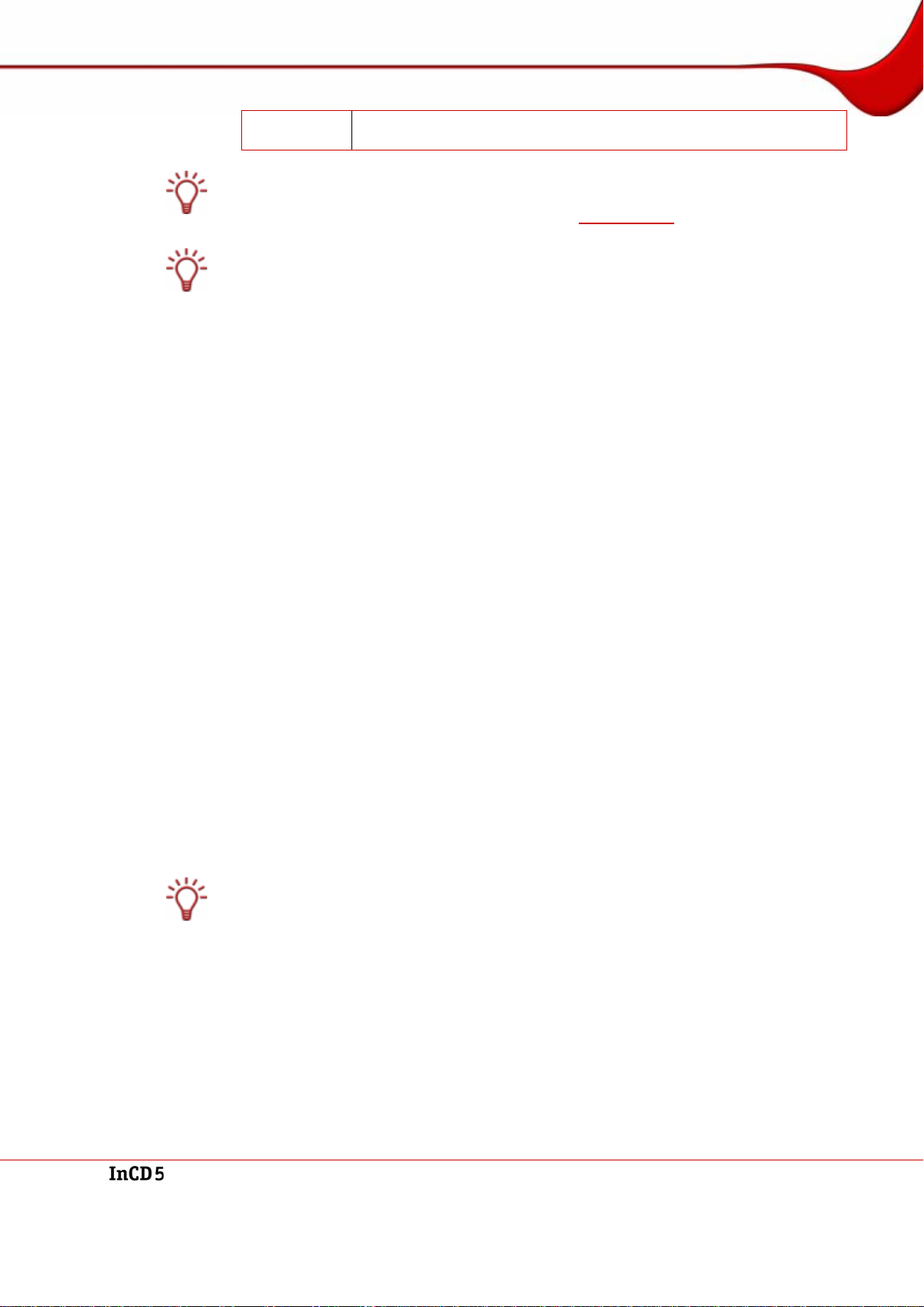
Formatera skivor
HD-DVD
HD-DVD-R
Om du har skrivit till en skiva ett flertal gånger kan det ibland uppstå fel vid formatering,
vilket kan leda till att formateringen avbryts. I dessa fall bör du radera skivan fullständigt
innan du försöker formatera den på nytt (se kapitlet
Fomatera i bakgrunden
Bakgrundsformatering utförs av själva enheten när den är i inaktivt läge, d.v.s. inte används för att spela upp eller bränna. Bakgrundsformateringen avbryts om du försöker använda skivan (spela upp, bränna eller mata ut den) och återupptas automatiskt när enheten
återigen är i inaktivt läge och samma skiva finns inmatad i enheten. Detta gäller även om
du stänger av datorn medan en bakgrundsformatering pågår.
6.1 Formatera en skiva
Gör så här för att formatera en skiva:
1. Mata in en skiva i brännaren.
Radera skivor).
2. Öppna huvudfönstret för InCD.
3. Klicka på Formatera skiva.
Æ Fönstret Formatera visas.
4. Välj mellan alternativen Snabb för att göra en snabbformatering som endast raderar skivans
datastruktur, och Full som formaterar skivan fullständigt och fysiskt raderar alla data.
5. Ge skivan ett namn (max. 15 tecken – blanksteg får inte användas) i textfältet vid Volym-
namn.
6. Om kryssrutan för Mount Rainier (MRW) visas kan skivan även formateras till formatet
MRW. Markera denna kryssruta om du vill att skivan ska formateras till MRW-format.
7. Om du vill att InCD ska kontrollera om skivan har några fysiska fel markerar du kryssrutan
Verifiera.
8. Om skivan ska formateras med filsystemet UDF 2.50 eller senare visas kryssrutan Kopiera
metadata. Markera denna kryssruta om du vill att filernas metadata ska kopieras som en ex-
tra säkerhetsåtgärd.
9. Välj vilket UDF-format som ska användas i den nedrullningsbara listan Filsystem.
Den nedrullningsbara listan för Filsystem är endast tillgänglig om kryssrutan Aktivera de
avancerade formatalternativen på fliken Allmänt i InCD-inställningar har markerats.
10. Klicka på Start.
Æ Formateringen startar och du kan se hur den fortskrider på den förloppsindikator som vi-
sas.
Î När formateringen är slutförd matas skivan ut ur enheten.
sidan 27
Page 28

Radera skivor
7 Radera skivor
Att radera en skiva är inte samma sak som att radera data från en diskett eller en hårddisk.
När en skiva raderas tas skivans formatering bort och skivan blir fullständigt tom, på samma
sätt som när den var ny.
Du kan formatera skivor som kan brännas en gång (R-skivor) med h j älp av InCD och sedan
efter hand fylla dem med information tills de når sin maximala kapacitet. Du kan även radera filer från dessa skivor, men ingen lagringskapacitet frigörs då på skivorna. Till skillnad
från RE- och RW-skivor, kan du inte heller formatera om eller bränna dessa skivor på nytt
med InCD.
Fig. 9: Fönstret Radera
Under Radera skiva i fönstret Radera kan du välja mellan alternativen Snabb och Full.
Snabb
Med detta alternativ raderas endast skivans filsystemstruktur. Skivan ger intryck av att
vara tom, men alla tidigare data finns fortfarande kvar fysiskt på skivan.
Full
Här raderas inte endast skivans filsystemstruktur, utan hela skivans innehåll, vilket skapar
en fullständigt tom skiva. Välj detta alternativ om du vill radera känsliga eller konfidentiella
data.
Om kryssrutan Avancerade inställningar på fliken Generell i InCD-inställningarna har
markerats, visas även följande kryssrutor i det utökade området av fönstret:
sidan 28
Page 29

Radera skivor
Detta alternativ gör att en skiva av typen +/-DVD-RAM
Windows 98/Mekompatibel
Hemelektronikkompatibel enhet
Kryssrutorna Windows 98/Me-kompatibel och Hemelektronikkompatibel enhet bör en-
dast markeras och användas om en radering har gjorts utan att dessa alternativ har varit
aktiverade, och skivorna sedan inte har identifierats korrekt under Windows 98/Me eller inte
har kunnat användas med den aktuella hemelektronikenheten.
eller BD+RE/BD-RE som har raderats och sedan återigen har matats in i enheten identifieras korrekt även
under Windows 98/ME och inte identifieras som en ljudCD.
Detta alternativ gör att den skiva som raderas fortfarande
är kompatibel med den hemelektronikenhet som den är
avsedd att användas med efter att raderingen har gjorts.
Detta alternativ är särskilt viktigt att använda för skivor till
vissa videokameror, där kameran endast kan använda
skivor som är fullständigt ”tomma”.
7.1 Radera skivor
Gör så här för att radera en skiva:
1. Klicka på Radera skiva.
Æ Fönstret Radera skiva öppnas.
2. Välj ett av alternativen Snabb (raderar endast filsystemstrukturen) eller Full (raderar skivan
fullständigt).
3. Markera kryssrutan Windows 98/Me-kompatibel om skivan efter radering ska kunna identi-
fieras korrekt under Windows 98/Me och inte endast identifieras som en ljud-CD.
4. Markera kryssrutan Hemelektronikkompatibel enhet om skivan efter radering fortfarande
ska vara kompatibel med den hemelektronikenhet som den är avsedd att användas med.
5. Klicka på Start.
Æ Raderingen startar och du kan se hur den fortskrider på den förloppsindikator som visas.
Î När raderingen är slutförd matas skivan ut ur enheten.
Under den tid som själva raderingen pågår kan du inte välja att utföra några kommandon som
påverkar den aktuella skivan. Om det finns flera enheter i datorn kan du dock använda de eventuella skivor som finns i de övriga enheterna som vanligt med hjälp av InCD.
sidan 29
Page 30

Enhetsinformation
8 Enhetsinformation
I fönstret Enhetsinformation visas information om namn och funktioner för både enheten
och för den skiva som finns inmatad i den.
Kryssrutor
Brännare
Mount
Rainier
DRT-DM
Skiva
inmatad
Tom
Skrivskyddad
Kopiera meta-
data aktiverat
Omskrivbar
Mount
Fig. 10: Fönstret Enhetsinformation
Visar om enheten kan bränna skivor.
Visar om enheten kan läsa skivor formaterade i Mount Rainier-
format.
Visar om enheten stöder DRT-DM. Detta innebär att skadade sek-
torer på en DVD-RW- eller DVD+RW-skiva ignoreras när den
bränns igen. Om brännaren under full formatering eller läsning
upptäcker en skadad sektor lagras positionen för denna i BDIminnet, och den skadade sektorn kan i fortsättningen hoppas över
i realtid.
Visar om en skiva finns inmatad i enheten.
Visar om skivan är tom eller har något innehåll.
Visar om skivan är skrivskyddad eller ej.
Visar om metadata kopieras till minnet som en extra säkerhetsåt-
gärd för att kunna ge tillgång till data i skadade sektorer.
Visar om skivan är omskrivbar eller ej.
Visar om skivan har Mount Rainer-format.
sidan 30
Page 31

Enhetsinformation
Rainier
Autoformater-
bar
Visar om skivan kan formateras automatiskt eller ej.
sidan 31
Page 32

Enhetsalternativ
9 Enhetsalternativ
I fönstret Enhetsalternativ visas de olika alternativ som finns tillgängliga med kryssrutor beroende på vilken sorts skiva som finns inmatad i brännaren.
Fig. 11: Fönstret Enhetsalternativ
Följande kryssrutor finns tillgängliga:
Skriver med bekräftelse
Verifierar de data som skrivs till skivan.
Aktiverar/inaktiverar skrivskydd.
Skrivskydd
Denna kryssruta är endast tillgänglig när du använder DVDRAM-skivor som redan är formaterade.
Använd Mount
Rainierfunktionen för
autoformatering
Formaterar automatiskt skivor till Mount Rainier-format om alternativknappen Formatera automatiskt (om möjligt) har
markerats på fliken Autoformatera i InCD-inställningar och
detta är tekniskt möjligt.
sidan 32
Page 33
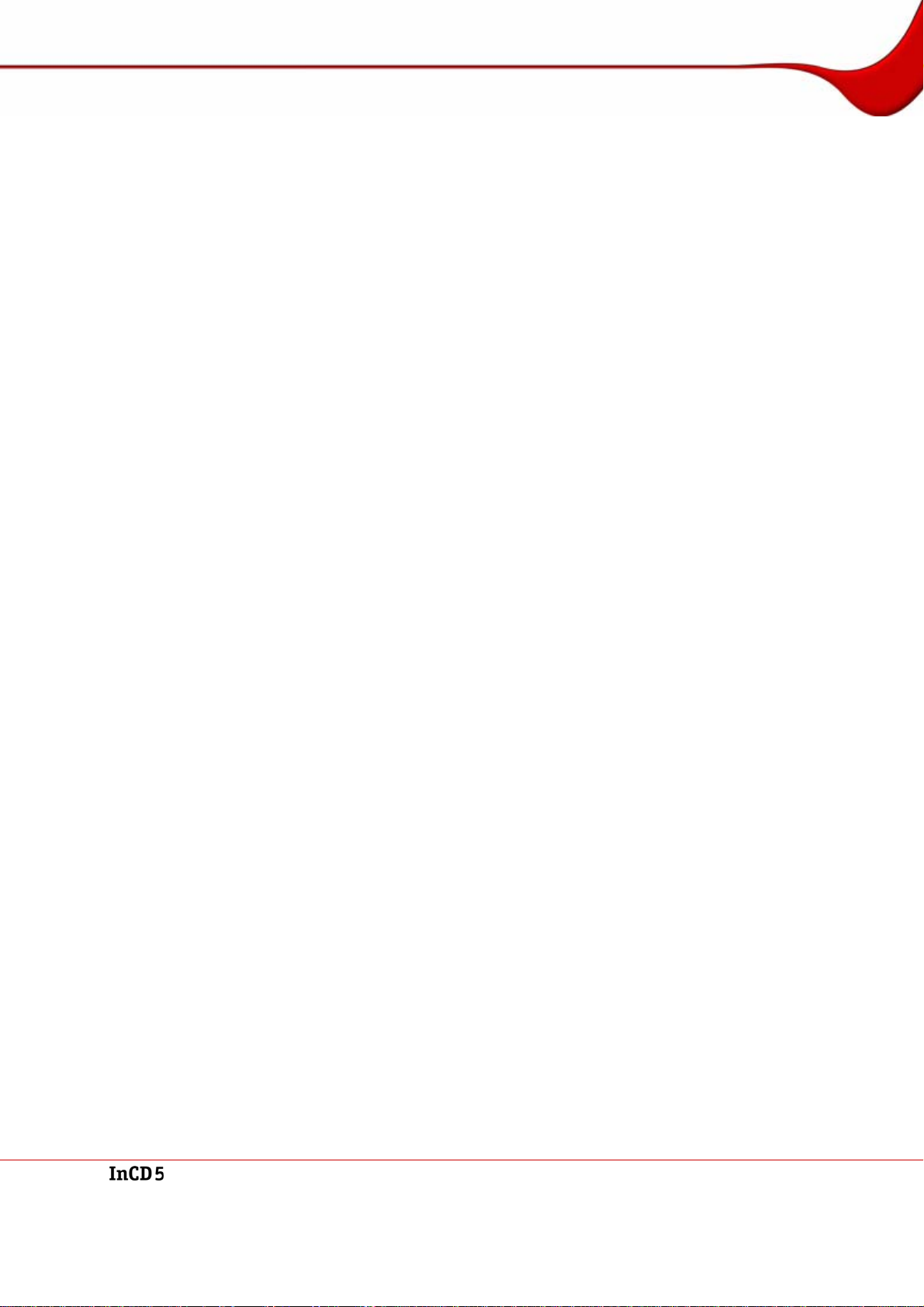
Spara data till en skiva som formaterats med InCD
10 Spara data till en skiva som formaterats med InCD
En skiva som har formaterats med InCD kan användas på samma sätt som en hårddisk elle r
en vanlig diskett. Du kan enkelt flytta, kopiera eller skicka data till skivan, eller spara filer direkt från olika program till skivan.
Gör så här:
1. Mata in en skiva som har blivit formaterad med InCD i brännaren.
2. I Utforskaren markerar du den/de filer som du vill flytta till InCD-skivan.
3. Dra de markerade filerna till symbolen för den enhet där InCD-skivan finns inmatad.
Æ Filerna har nu sparats på InCD-skivan.
4. I Utforskaren markerar du den/de filer som du vill kopiera till InCD-skivan.
5. Välj Kopiera i snabbmenyn för de markerade filerna (högerklicka på en av de markerade fi-
lerna och välj Kopiera).
6. Klicka på ikonen för den enhet där InCD-skivan finns inmatad.
7. Välj Klistra in i snabbmenyn för den markerade ikonen (högerklicka på den markerade iko-
nen och välj Klistra in).
Æ Filerna har nu kopierats till InCD-skivan.
8. I Utforskaren markerar du den/de filer som du vill skicka till InCD-skivan.
9. Välj Skicka till > InCD i snabbmenyn för de markerade filerna (högerklicka på en av de
markerade filerna och välj Skicka till > InCD).
Æ Filerna har nu skickats till InCD-skivan och sparats där.
10. Om du vill spara ett dokument inifrån ett program till InCD-skivan, väljer du precis som van-
ligt Arkiv > Spara som > <Enhetens namn (t.ex. InCD)>.
Æ Dokumentet har nu sparats på InCD-skivan.
Î Du har nu sparat de valda filerna på skivan, och kan mata ut den ur enheten.
sidan 33
Page 34
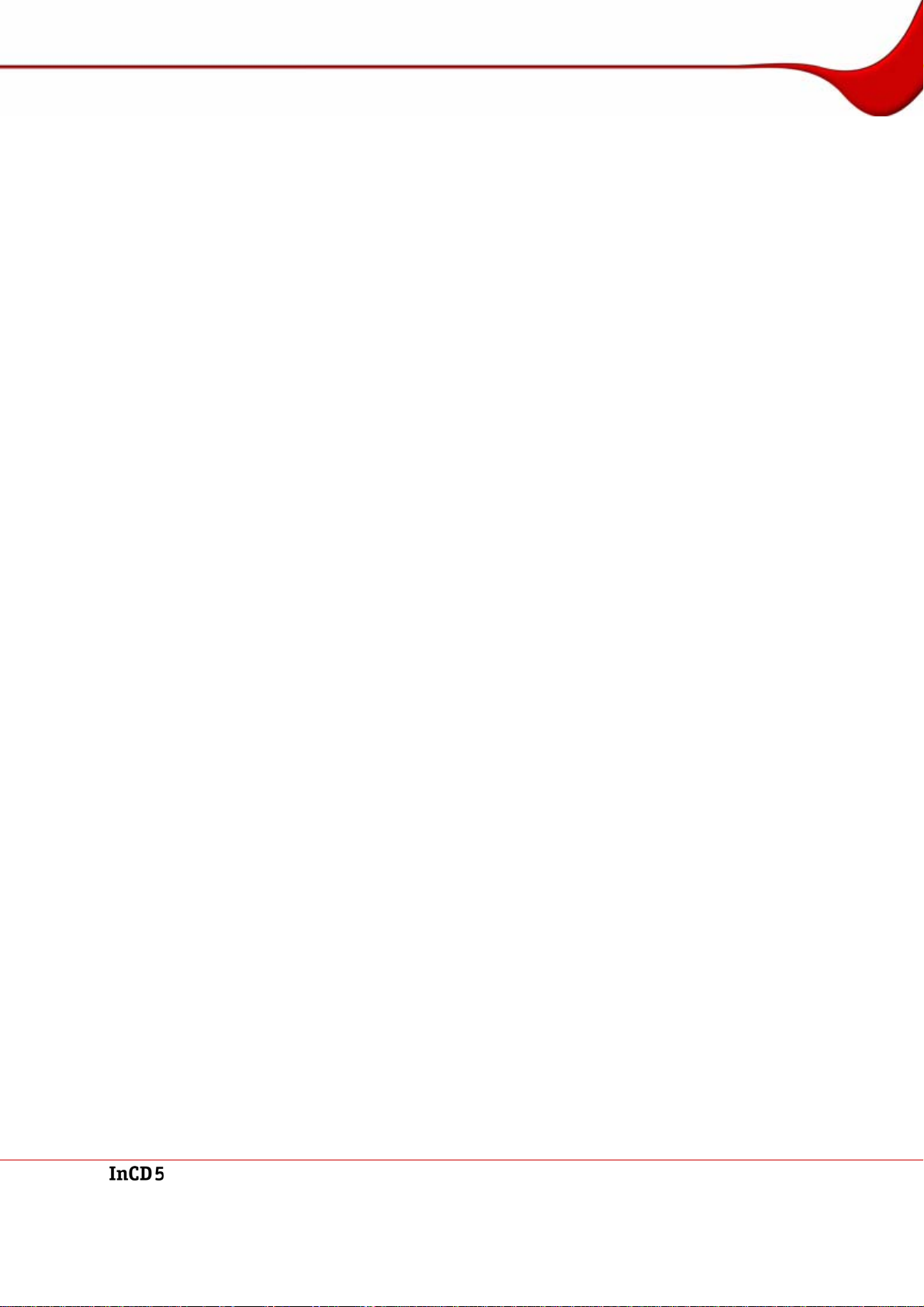
Radera data från en skiva som formaterats med InCD
11 Radera data från en skiva som formaterats med InCD
Du kan även radera data från en skiva som är formaterad med InCD på samma sätt som du
kan göra med en vanlig hårddisk. Den enda begränsningen är att om du tar bort filer från Rskivor (skivor som bara kan brännas en gång), frigörs inte något utrymme på skivorna. Det
går alltså inte att ”skriva över” filer på dessa skivor.
Du kan däremot skriva över filer på RW- och RE-skivor.
Gör så här för att ta bort data från en skiva som har formaterats med InCD:
1. I Utforskaren markerar du den/de filer som du vill ta bort.
2. Öppna snabbmenyn för de aktuella filerna (högerklicka på en av de markerade filerna).
3. Välj Ta bort.
Î Du har nu tagit bort de markerade filerna.
sidan 34
Page 35
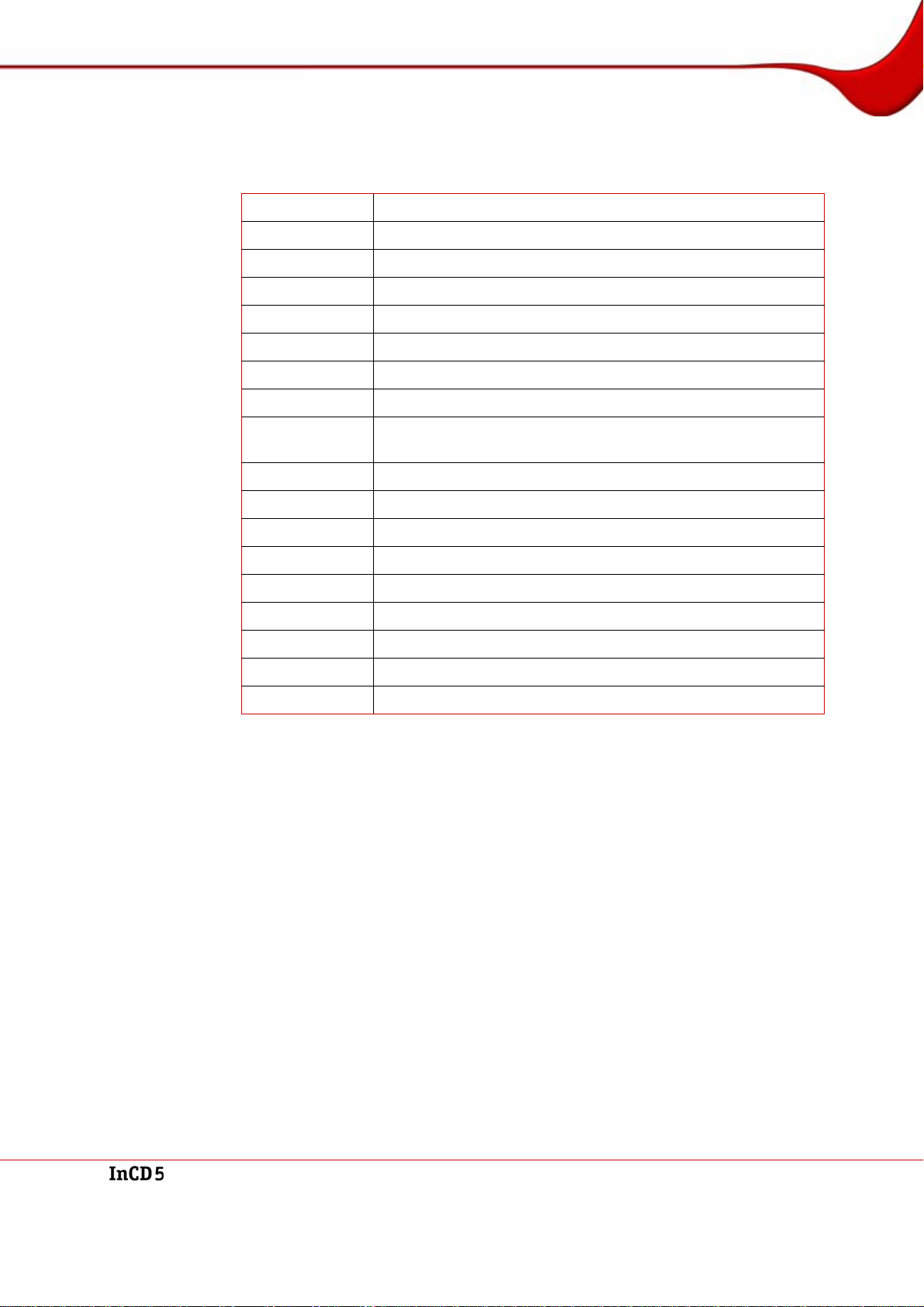
Kortkommandon
12 Kortkommandon
Följande kortkommandon kan användas i InCD:
[Ctrl+F]
Fönstret Formatera visas.
[Ctrl+E]
[Ctrl+I]
[Ctrl+O]
[Page Up]
[Page Down]
[Ctrl+K]
[Ctrl+X]
[Ctrl+M]
[Ctrl+L]
[Ctrl+P]
[Ctrl+R]
[Ctrl+Q]
[Ctrl+T]
[Ctrl+A]
[Ctrl+S]
[F1]
Fönstret Radera visas.
Fönstret Enhetsinformation visas.
Fönstret Enhetsalternativ visas.
Öppnar föregående sida i huvudfönstret.
Öppnar nästa sida i huvudfönstret.
Öppnar dialogrutan med Kortkommandon.
Matar ut/drar in enhetens skivsläde.
Visar eller gömmer det utökade området i huvudfönstret för
InCD.
Öppnar fönstret för InCD-loggen.
Öppnar fönstret InCD-inställningar.
Visar listan över tillgängliga enheter.
Stänger huvudfönstret för InCD.
Visar fackmenyn.
Utför åtgärden i det aktuella fönstret.
Utför åtgärden i det aktuella fönstret.
Visar hjälpen för InCD.
[Ctrl+F1]
Öppnar dialogrutan Om InCD.
sidan 35
Page 36

Index
13 Index
A
Avinstallera InCD........................................................10
D
DRT-DM .....................................................................33
E
Enhet
val av enhet.........................................................................23
F
Fliken InCD.................................................................21
Fönstret Enhetsalternativ............................................35
Fönstret Enhetsinformation ........................................33
Fönstret Formatera.....................................................28
Fönstret Radera..........................................................31
Formatera
bakgrundsformatering .........................................................30
formatera i bakgunden ........................................................30
Formatering
avbryta.................................................................................30
full 28
snabb...................................................................................28
tidsåtgång............................................................................29
Full formatering...........................................................28
Full radering................................................................31
I
InCD
avinstallera..........................................................................10
huvudfönster........................................................................23
ikoner...................................................................................21
inställningar...................................................................23, 25
logg......................................................................................24
öppna ............................................................................11, 21
radera sparade data............................................................39
spara data ...........................................................................38
InCD Reader.................................................................8
InCD-ikoner ................................................................21
InCD-inställningar.................................................23, 25
definiera.............................................................21, 23, 25, 26
fliken Allmänt.......................................................................25
fliken Autoformatera............................................................25
Matar ut skrivbara skivor.....................................................25
InCD-logg ...................................................................24
K
Kontakt .......................................................................43
Konventioner.................................................................5
Kopiera metadata .......................................................29
aktiverat..............................................................................33
Kortkommandon ...................................................23, 40
M
Mappningsprogram.......................................................8
Mount Rainier (MRW).................................8, 29, 33, 37
O
Olika versioner av Nero Home......................................6
Om InCD.......................................................................5
Operativsystem.............................................................7
Öppna InCD ..........................................................11, 21
R
Radera
full 31
snabb.................................................................................. 31
R-skivor
formatera ........................................................................ 7, 31
S
Skiva
kopiera till............................................................................38
radera ........................................................................... 31, 32
Skivformat som stöds ...................................................8
Skivor som stöds ..........................................................7
Skrivskydd ..............................................................7, 37
Snabb radering...........................................................31
Snabbformatering.......................................................28
Starta InCD.................................................................23
Systemkrav................................................................... 7
maskinvara ........................................................................... 7
operativsystem...................................................................... 7
skivformat som stöds............................................................ 8
skivor som stöds................................................................... 7
Systemvoraussetzung
program för paketskrivning...................................................7
U
UDF-format...........................................................29, 30
V
Versioner av Nero Home
Nero Home Essentials.......................................................... 6
Nero Home Essentials SE.................................................... 6
sidan 36
Page 37

Kontakt
14 Kontakt
14.1 Kontaktinformation
InCD är en produkt från Nero AG.
Nero AG
Im Stöckmädle 13-15
76307 Karlsbad
Tyskland
Webbplats:
Support:
E-post:
Fax:
Copyright © 2007 Nero AG och dess licensgivare. Med ensamrätt.
www.nero.com
http://support.nero.com
techsupport@nero.com
+49 7248 928 499
sidan 37
Page 38

Kontakt
sidan 38
